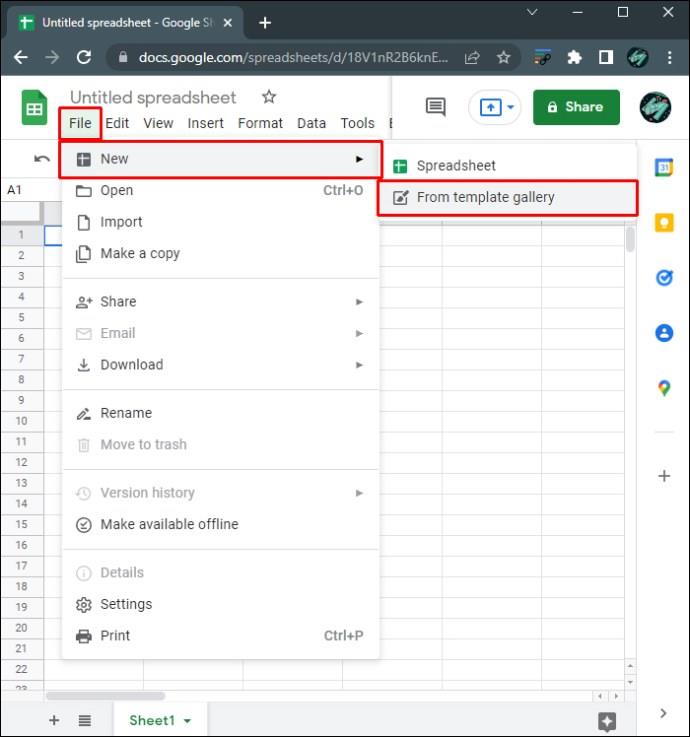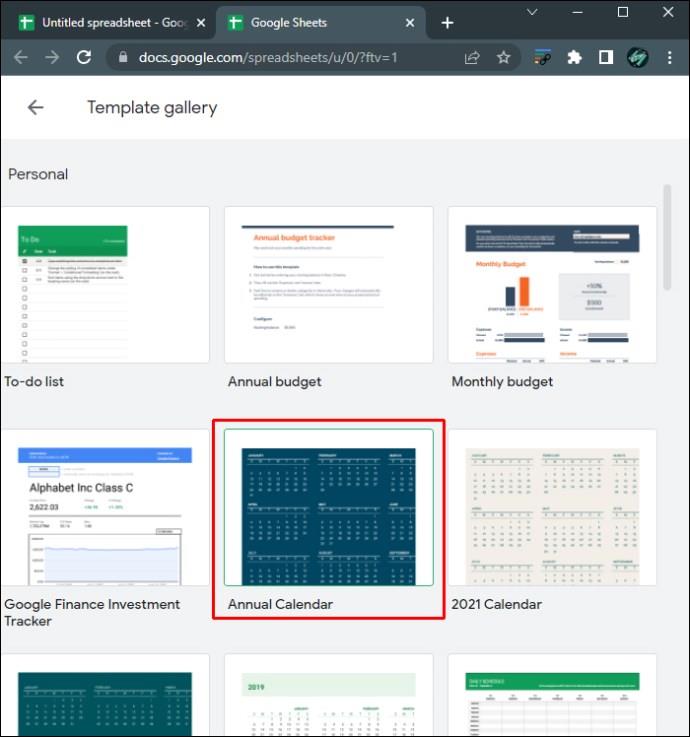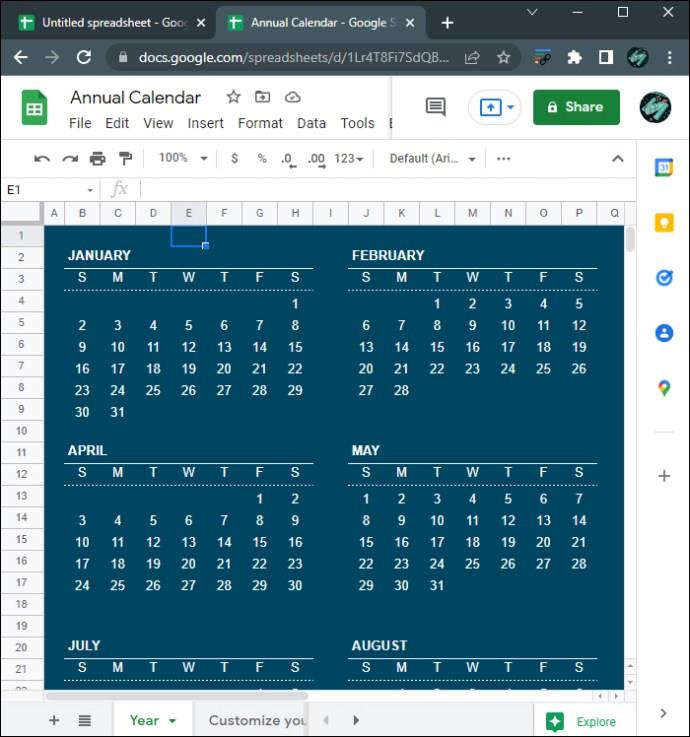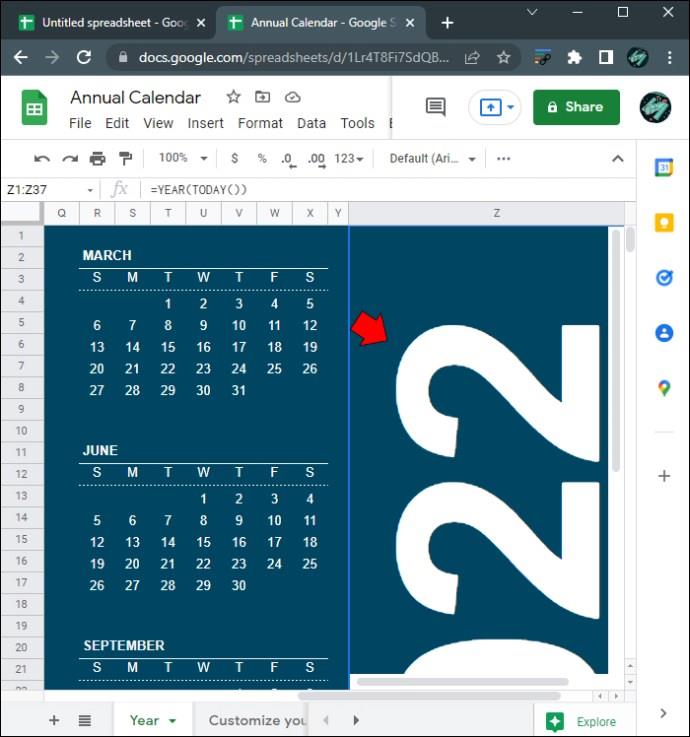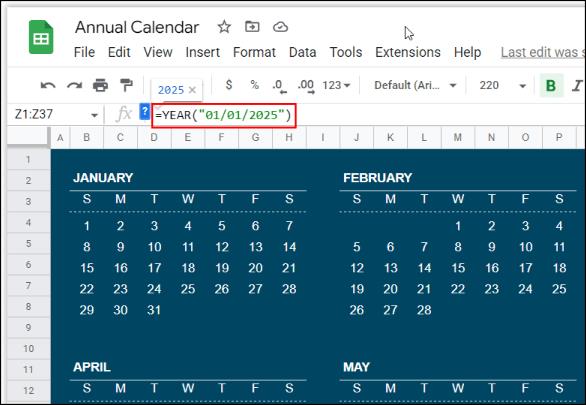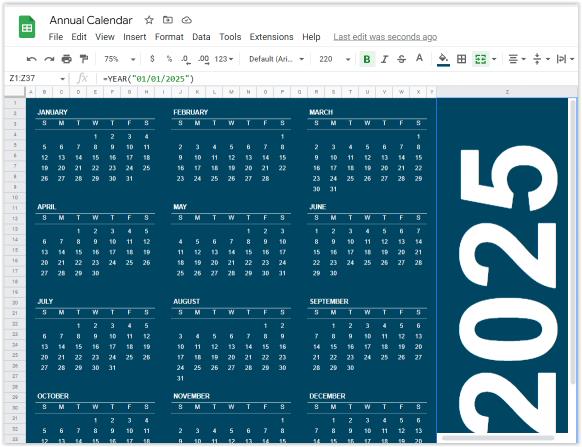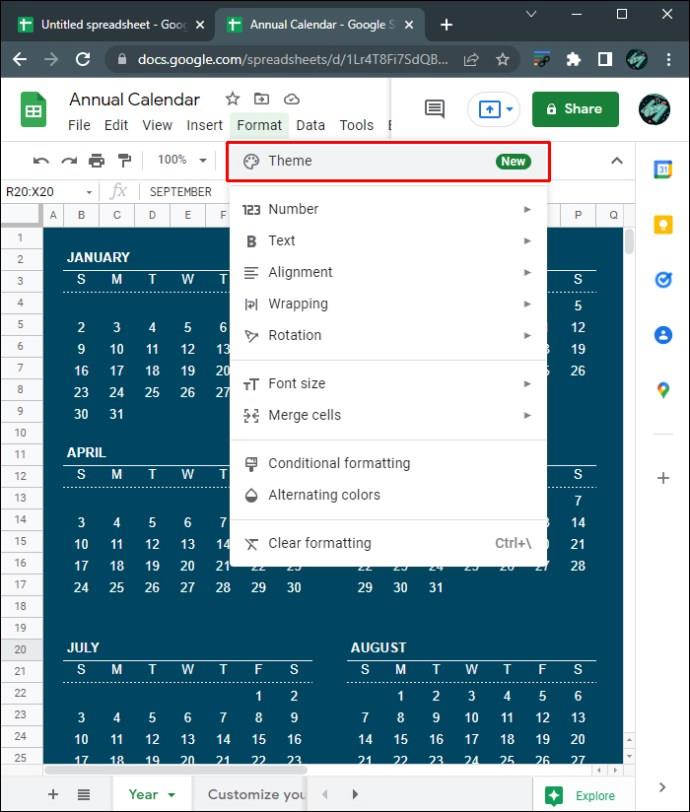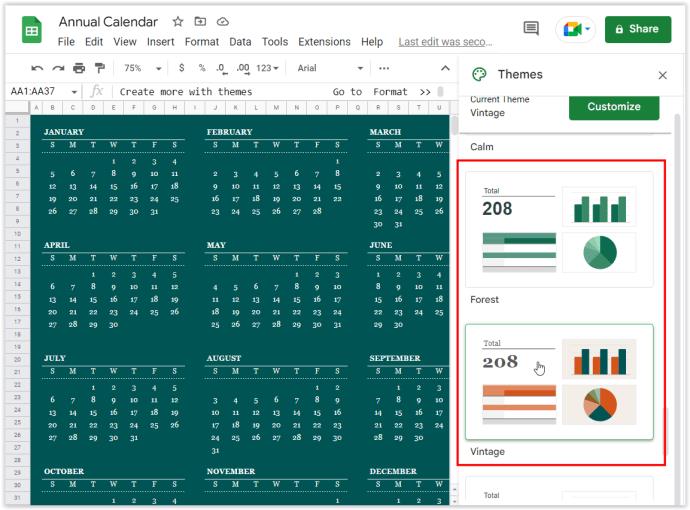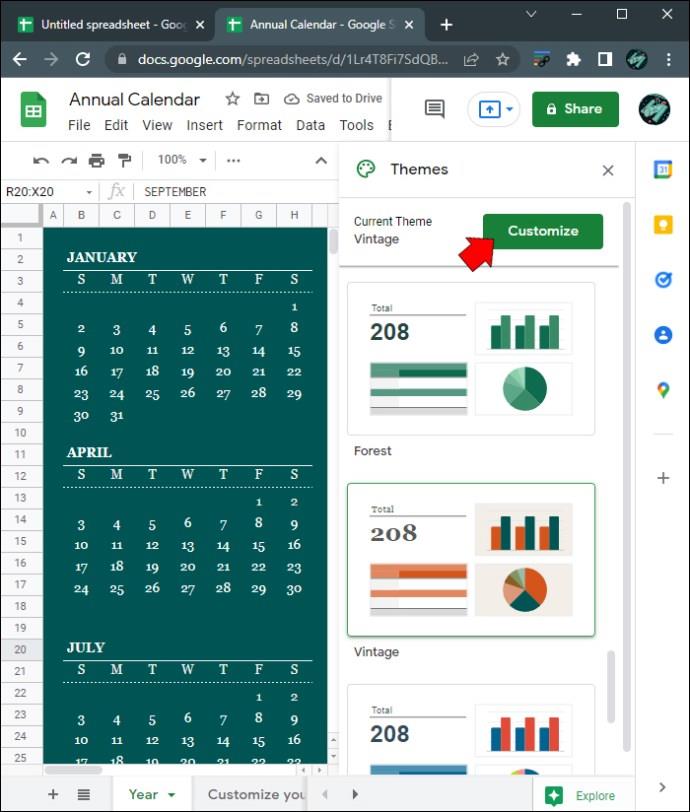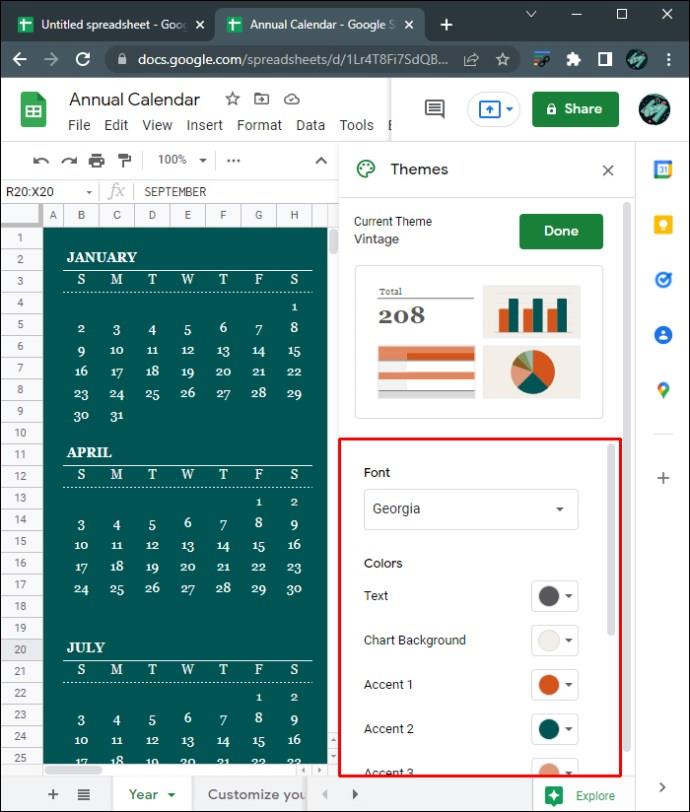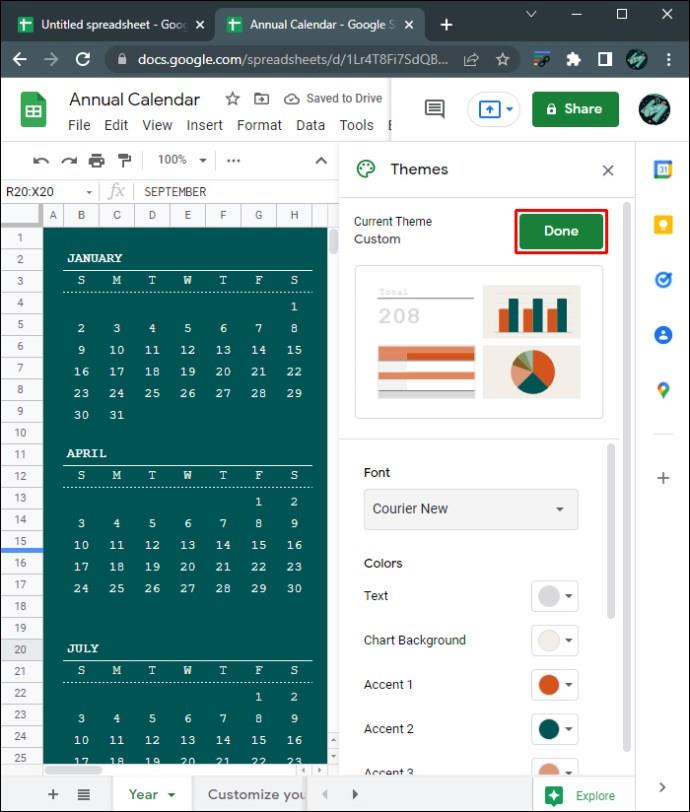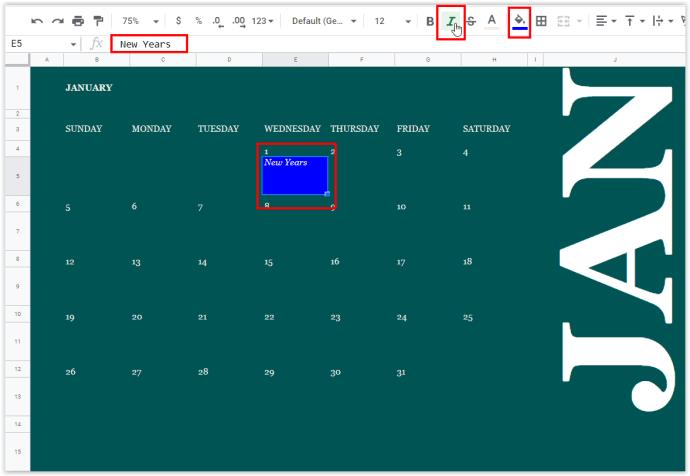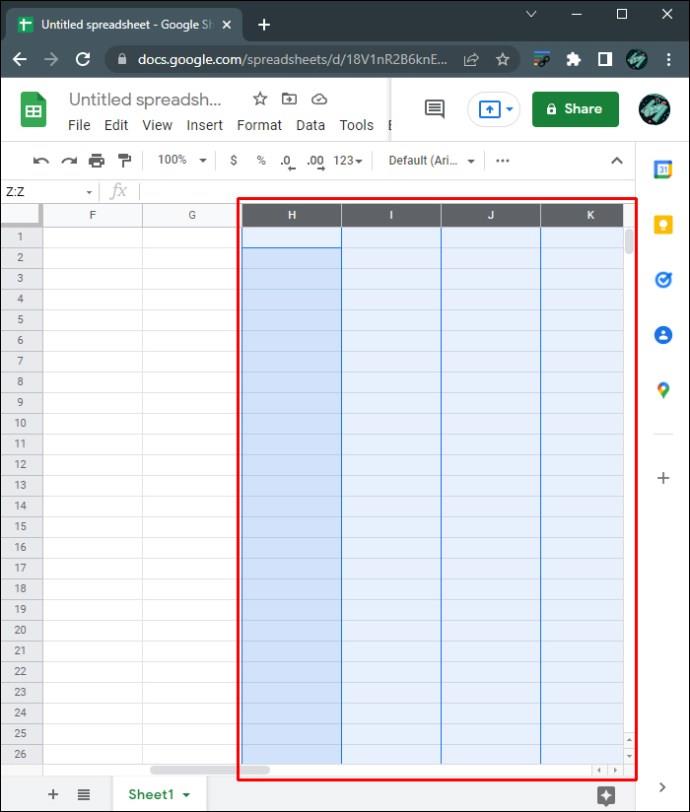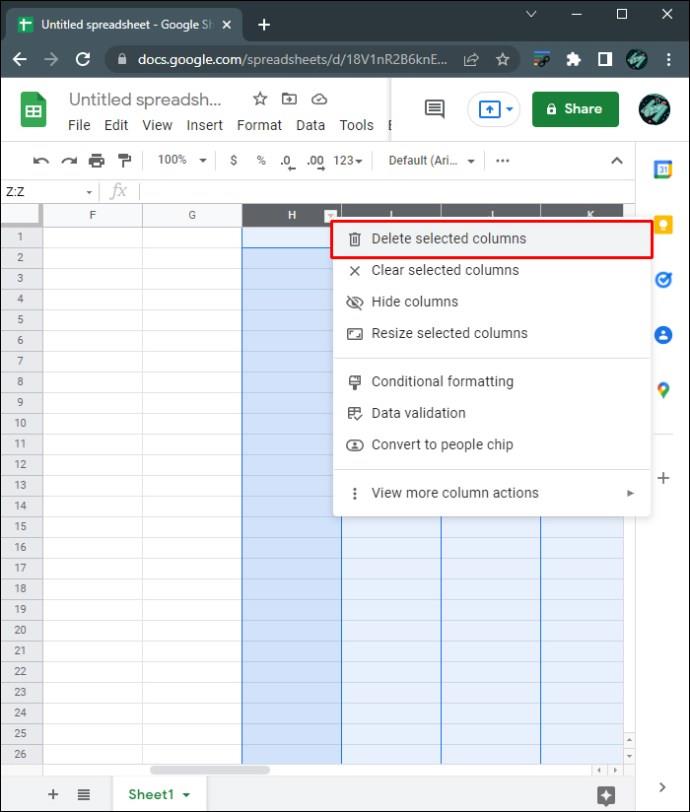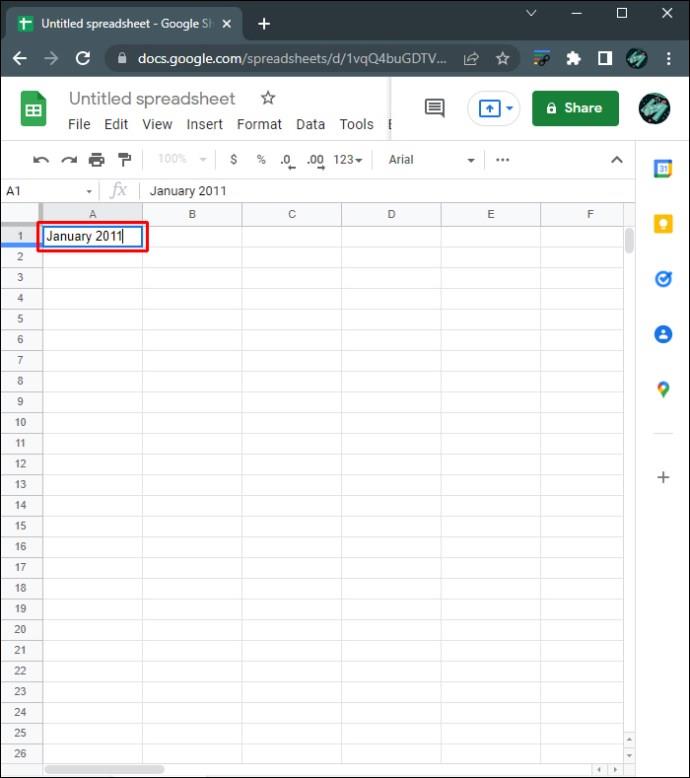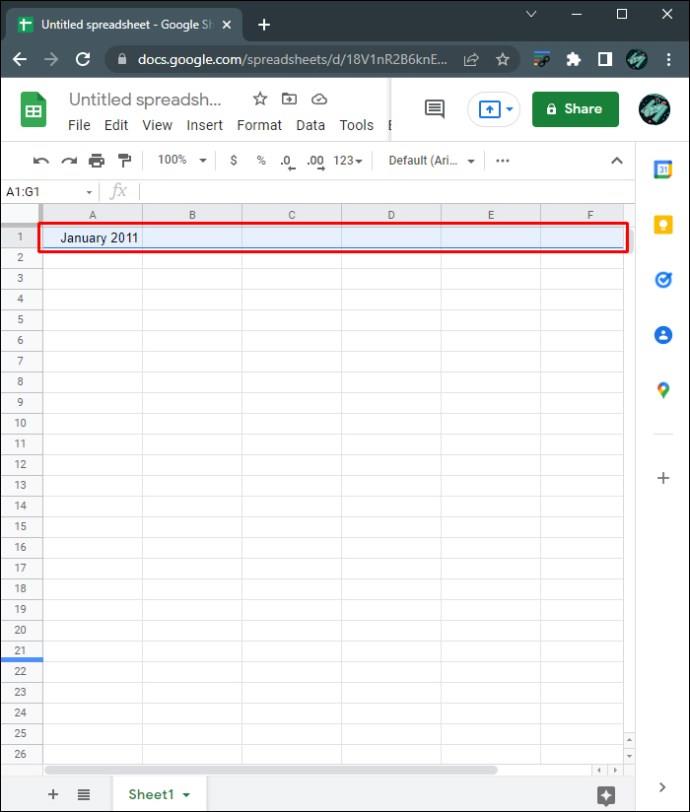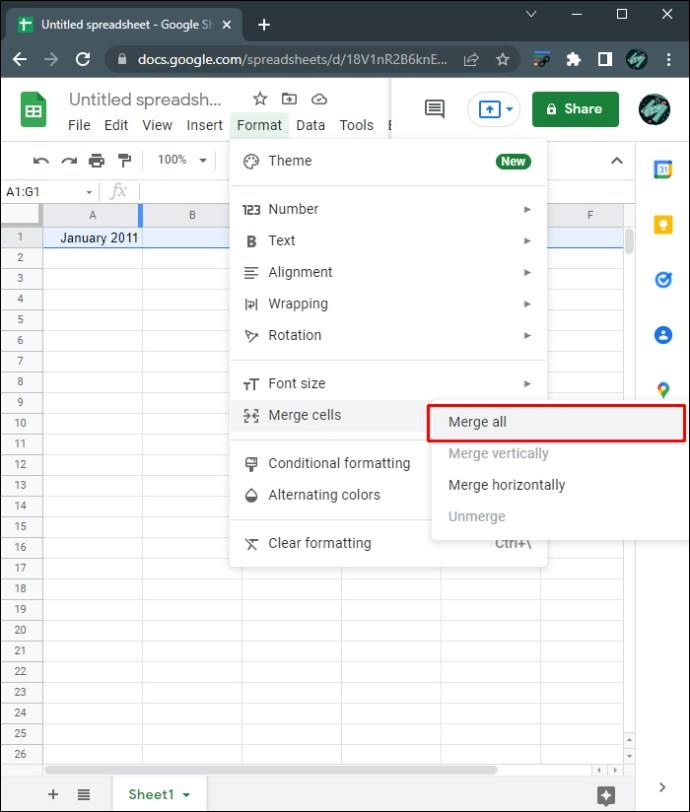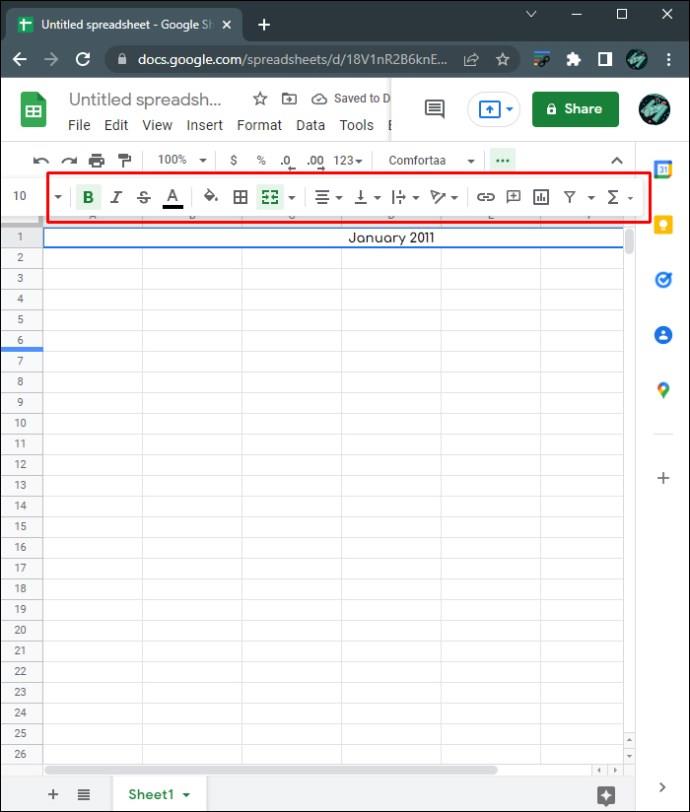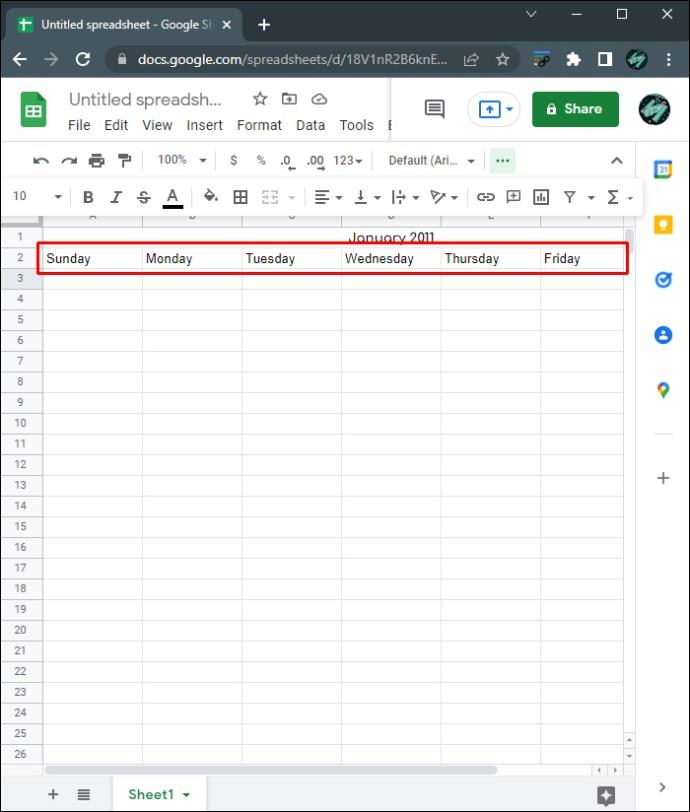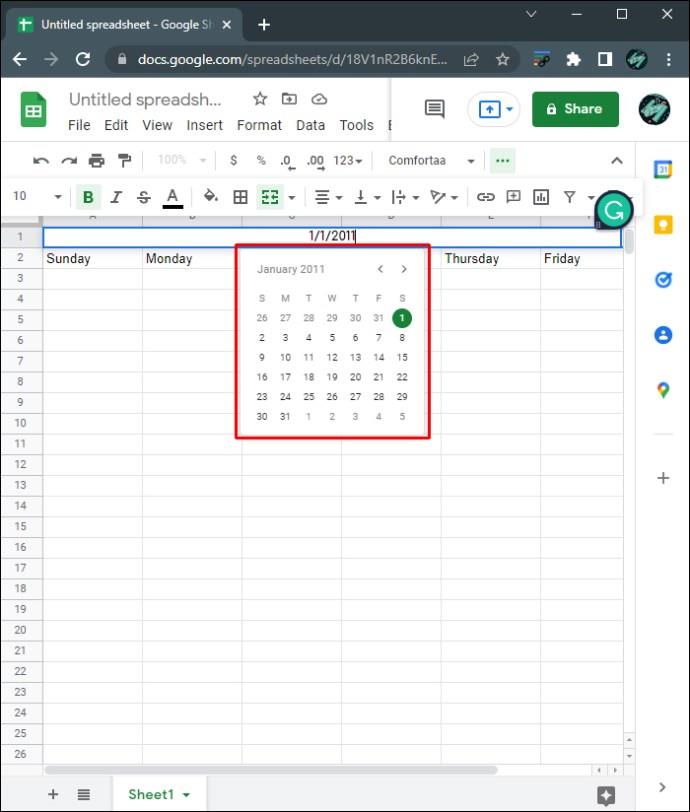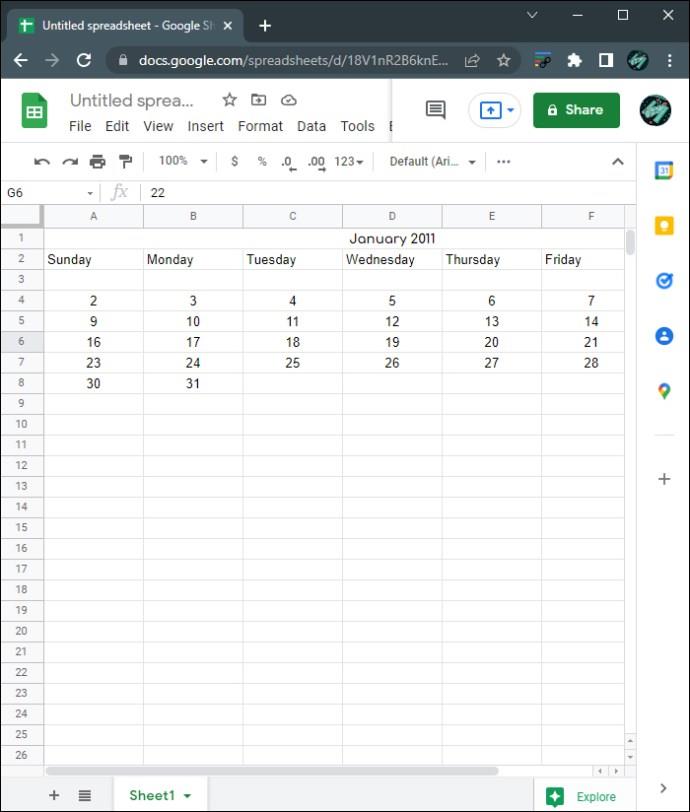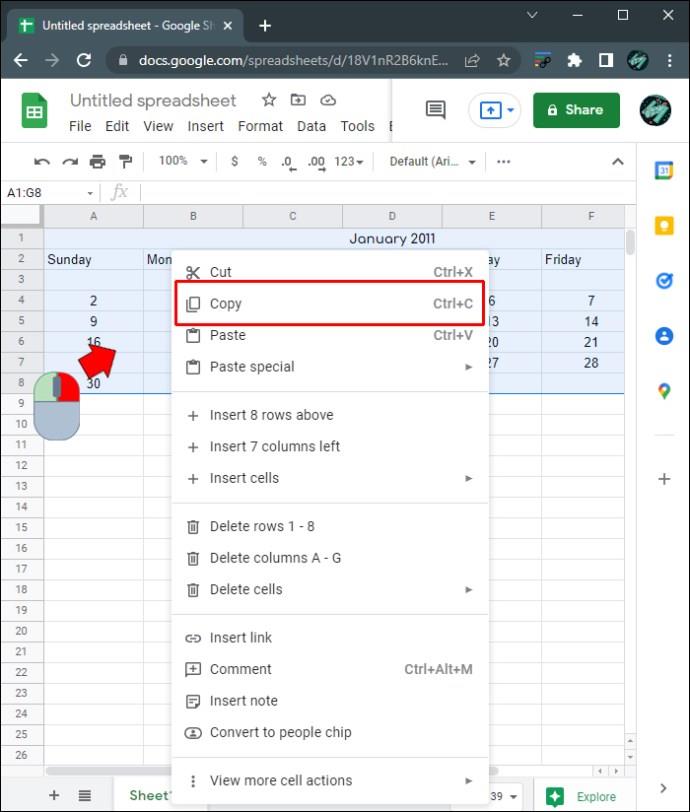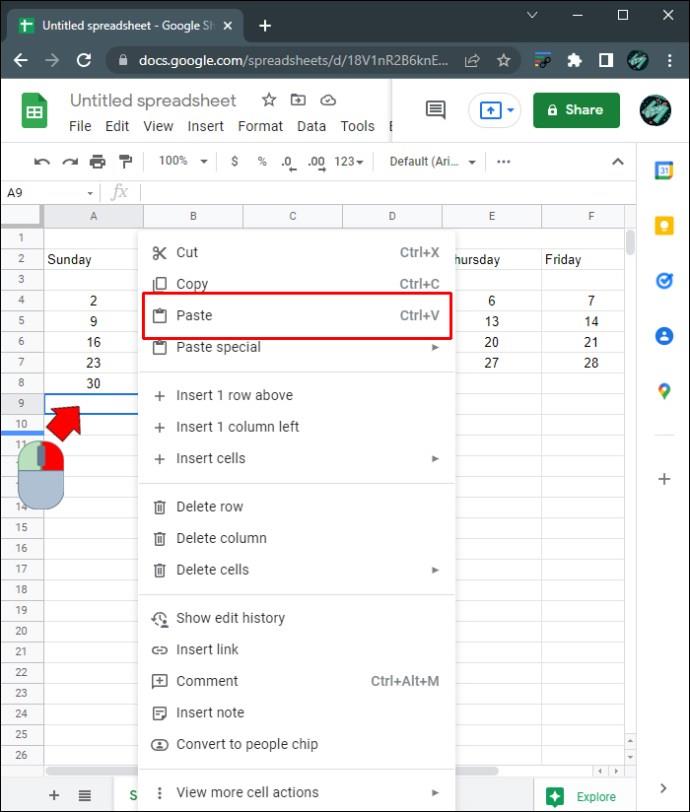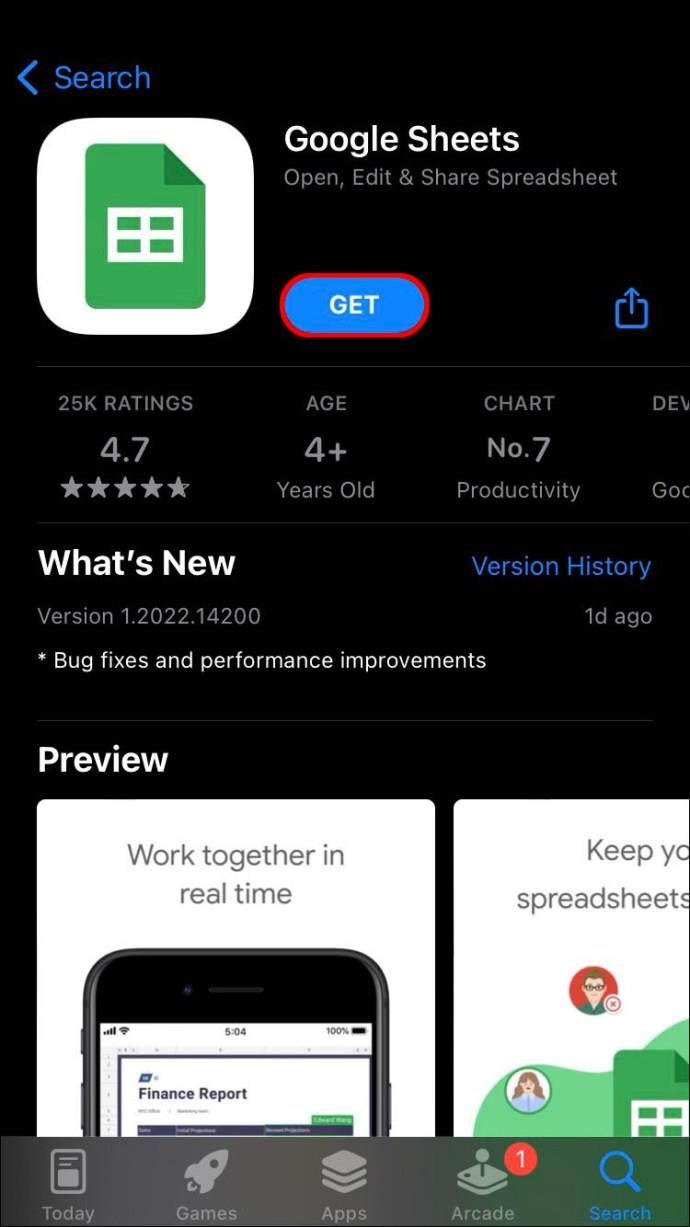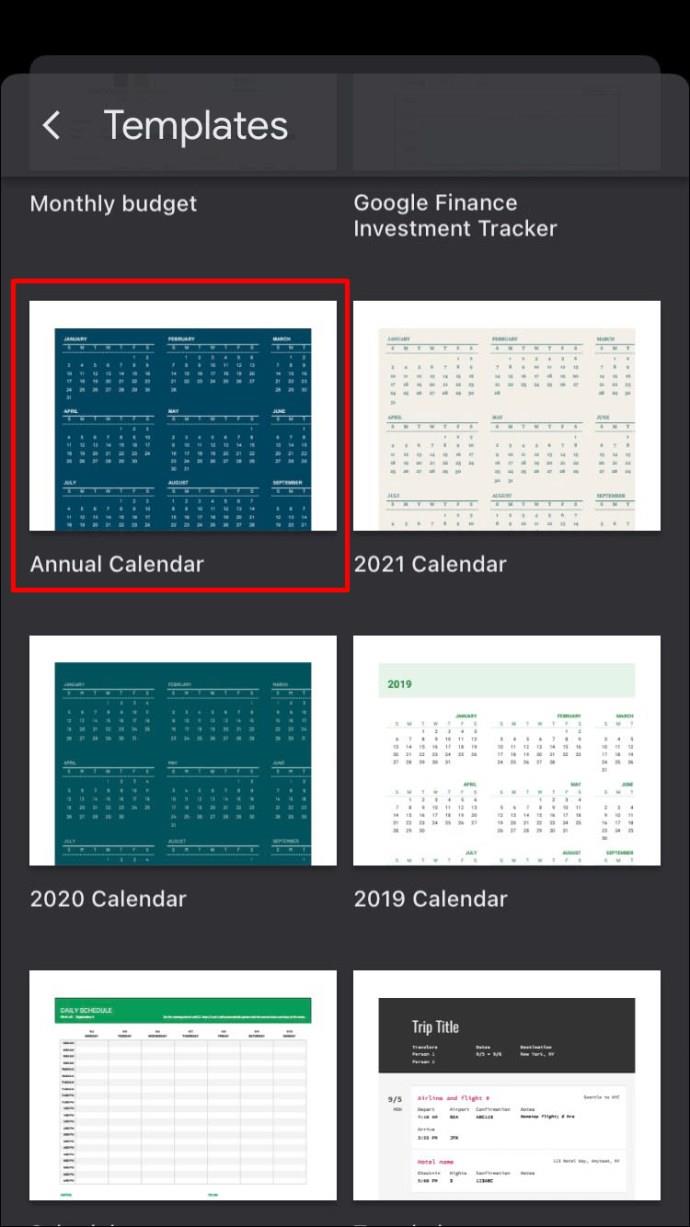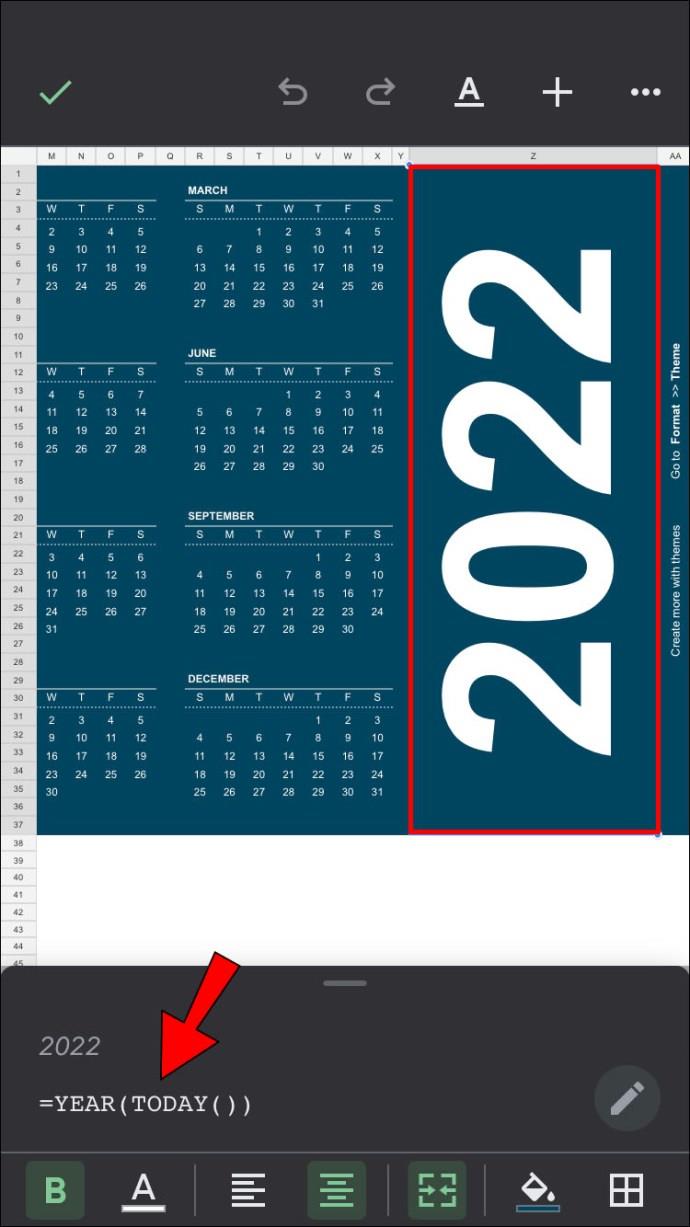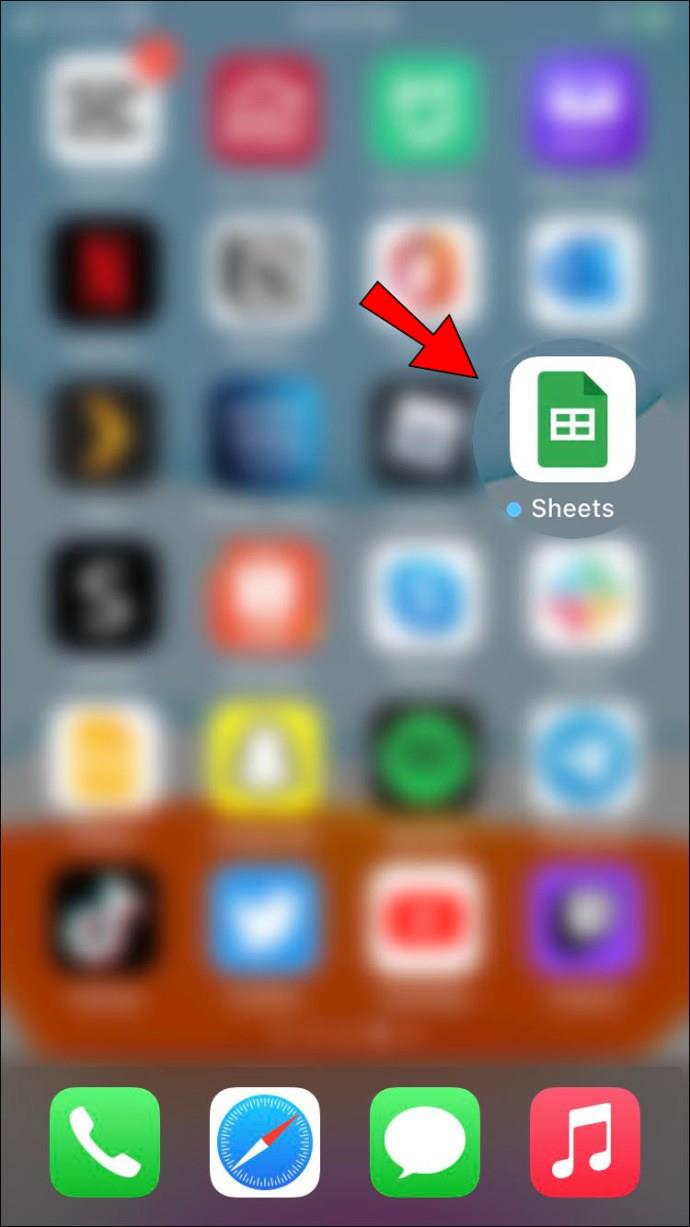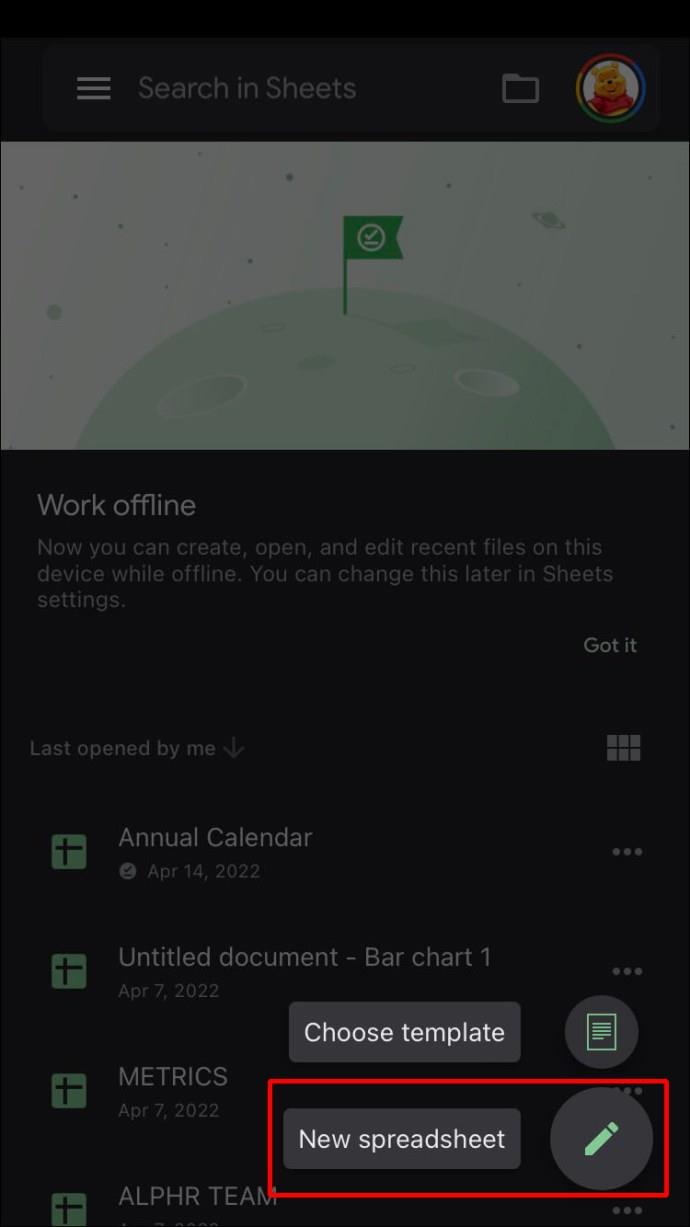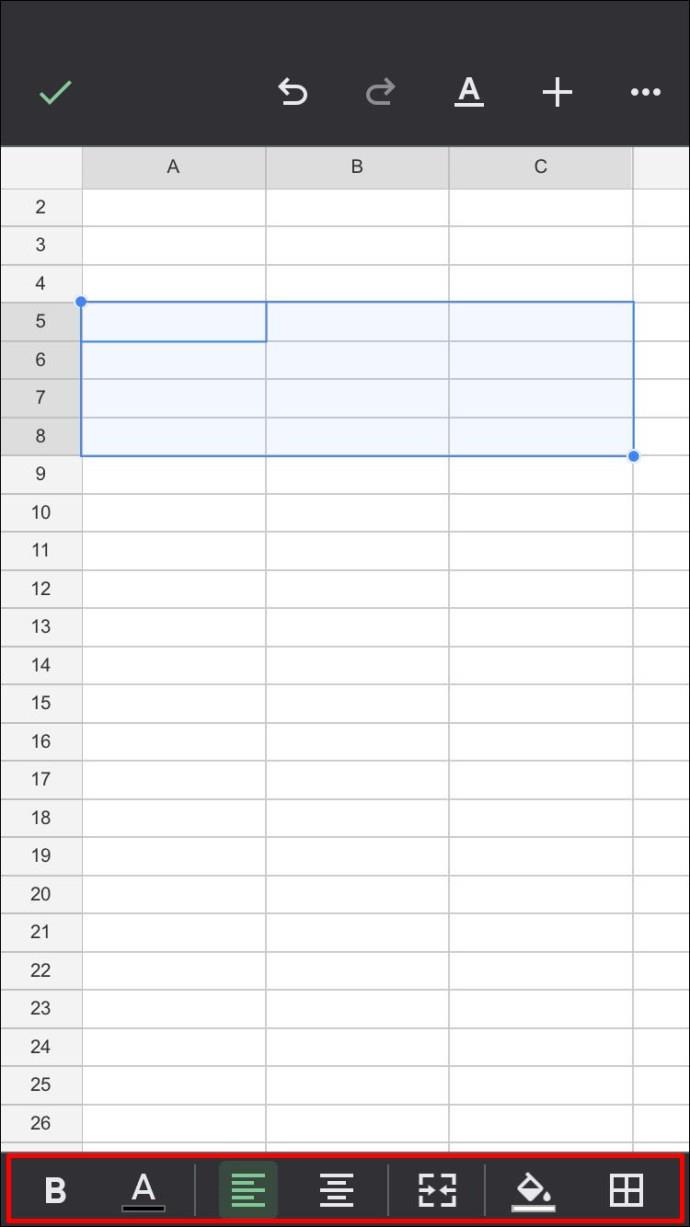Cihaz Bağlantıları
Google E-Tablolar, onu herhangi bir normal e-tablodan daha işlevsel kılan birçok kullanışlı özelliğe sahiptir. Esnek programları olan kişiler için kolayca düzenlenebilen dinamik takvimler oluşturma olanağı sağlar.

Bu makalede, size Google E-Tablolar'da nasıl takvim oluşturulacağını göstereceğiz ve Google E-Tablolar'ı daha işlevsel hale getirmek için birkaç ipucu vereceğiz.
PC'de Google E-Tablolar'da Takvim Nasıl Oluşturulur
Google E-Tablolar başlangıçta masaüstü bilgisayarlarda kullanılmak üzere yapıldığından, klavye ve farenin kullanılabilirliği nedeniyle PC'de takvim oluşturmak en kolay yöntemdir. Hücreleri düzenlemeyi ve verileri ve formülleri girmeyi bir mobil cihaza kıyasla masaüstünde çok daha kolay hale getirirler. PC'de Google E-Tablolar'da bir takvim oluşturmak için şu adımları izleyin:
- Şablon Kullanmak
sheets.newOtomatik olarak boş bir sayfa oluşturmak için Google E-Tablolar'da yeni bir dosya açın veya Google Chrome'da " " yazın .

- "Dosya"yı tıklayın, "Yeni"nin üzerine gelin ve ardından "Şablon Galerisinden"i seçin.
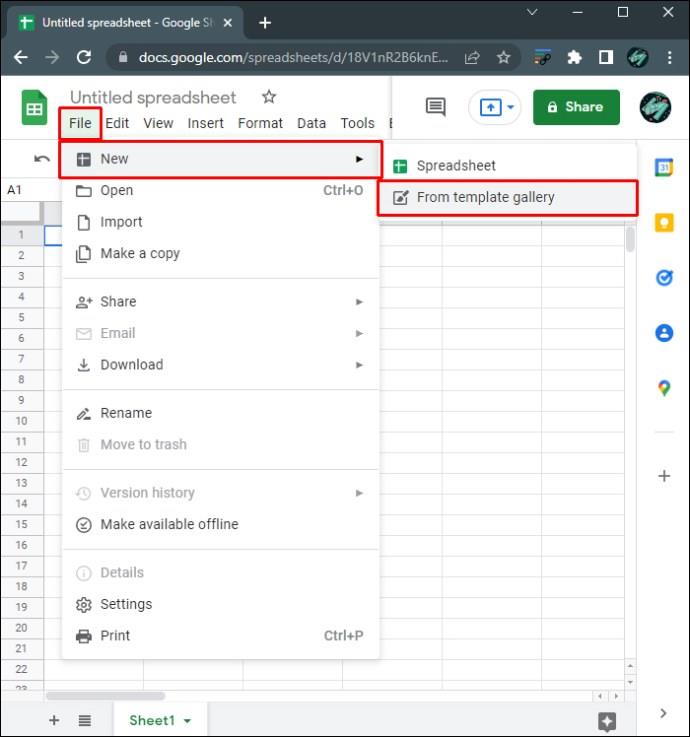
- Aralarından seçim yapabileceğiniz birkaç şablon tasarımı vardır. Dinamik bir takvim şablonu kullanmak istiyorsanız, "Yıllık Takvim"i seçin. Google E-Tablolar, takvim şablonunu yükleyecektir.
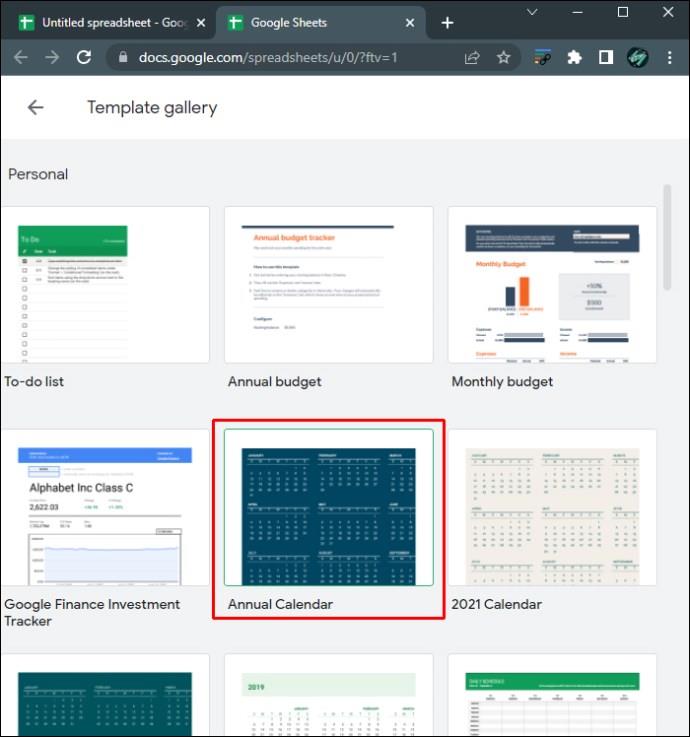
- Artık tamamen doldurulmuş bir takvim göreceksiniz. Aşağıdaki sayfalar çubuğunda, her takvim ayı için ayrı bir sayfa ile birlikte tüm yıl için bir sayfa göreceksiniz. Ayrıca takviminizi kişiselleştirmenize izin veren ekstra bir sayfa olacaktır. İsterseniz bu belirli sayfayı silebilirsiniz.
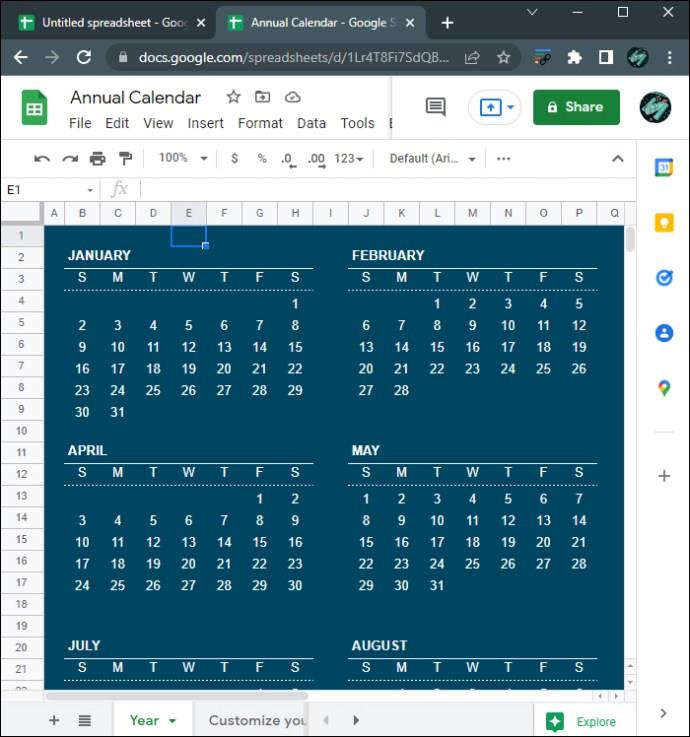
- Takvim yılını değiştirmek için “Yıl” sayfasında olduğunuzdan emin olun ve ardından sağdaki büyük yıl metnine tıklayın.
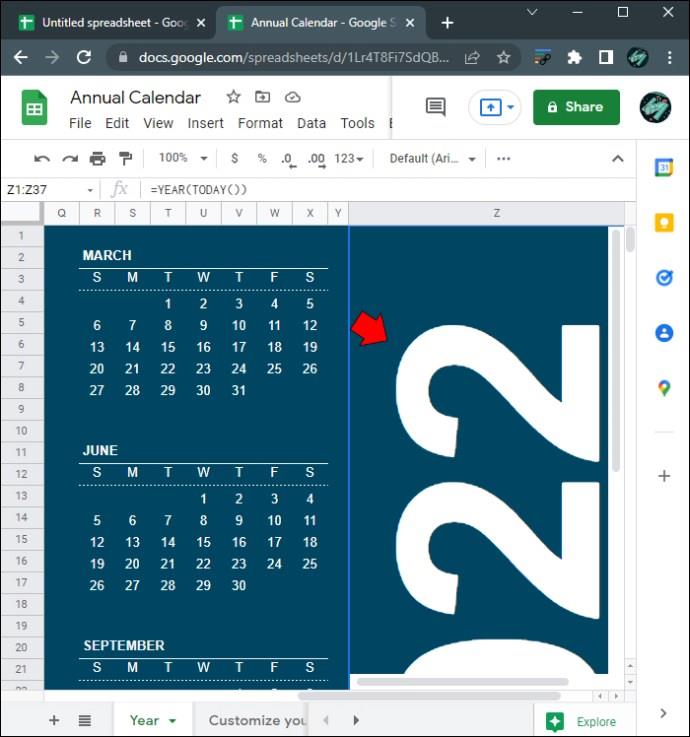
- Formül, dış tırnak işaretleri olmadan “=YIL(BUGÜN())” ifadesini gösterecektir, yani mevcut takvim mevcut yılı gösterecektir. Bunu belirli bir yıl olarak değiştirmek isterseniz, parantez içindeki tırnak işaretleri içinde bir tarih girin. Örneğin, tarihi 2025 olarak değiştirmek isterseniz, formül dış tırnak işaretleri olmadan “=YIL(“1/01/2025”)” ifadesini göstermelidir. Tarihin etrafına tırnak işaretleri koymayı unutmayın, aksi takdirde bir #SAYI hatasıyla karşılaşırsınız.
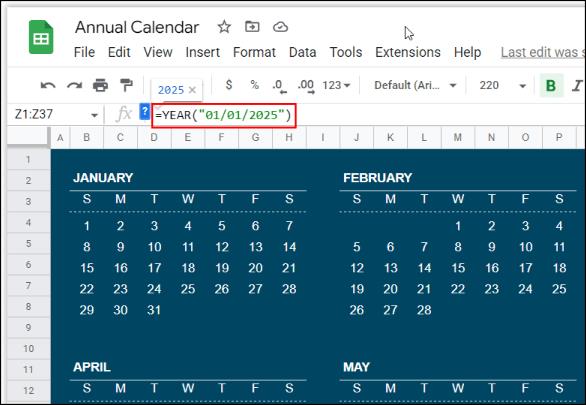
- “Enter”a dokunduğunuzda her gün seçtiğiniz yıla göre hareket edecektir.
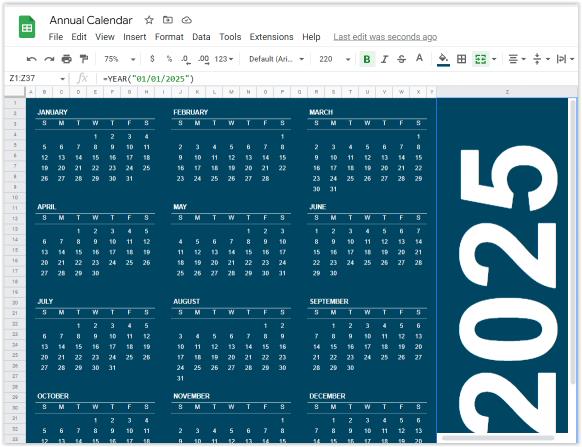
- Takvimin stilini değiştirmek için üst menüdeki "Biçimlendir"i tıklayın ve ardından "Tema"yı seçin.
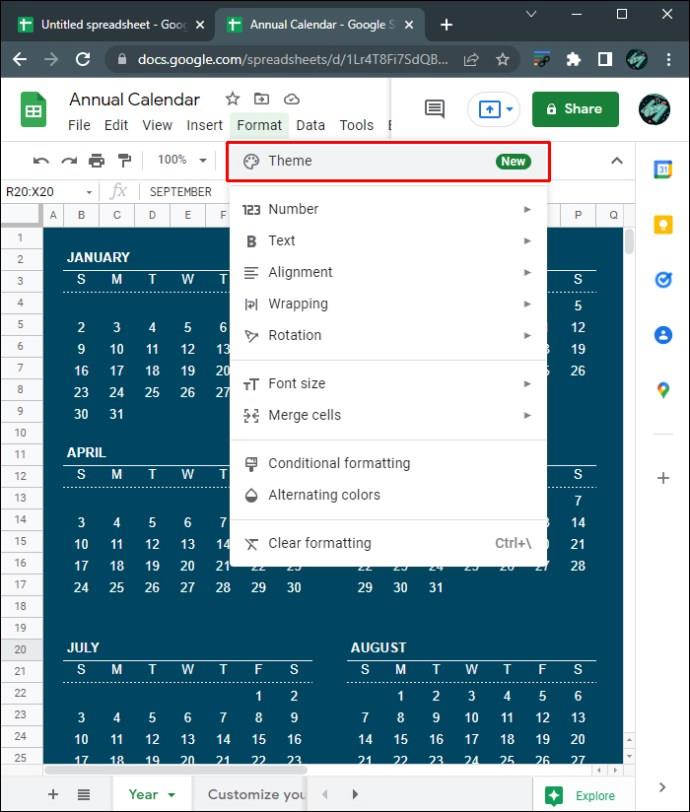
- Sağda, size stil şablonlarının bir listesi gösterilecektir. Her temanın nasıl görüneceğini önizlemek için her birine tıklayın.
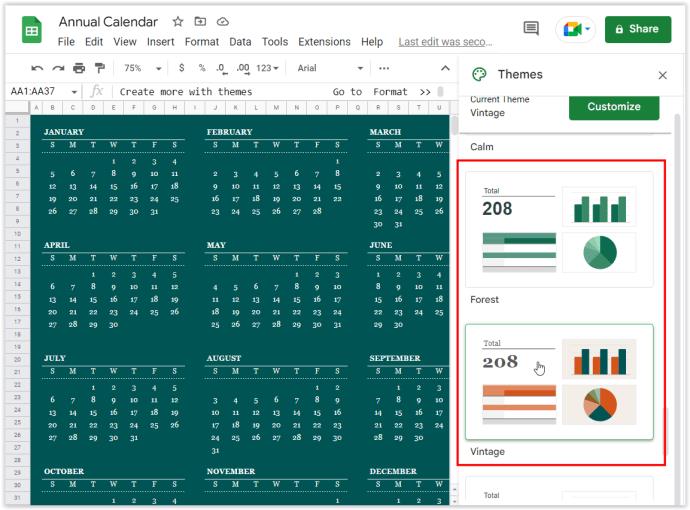
- Her temayı daha da özelleştirmek için Temalar menüsünün üst kısmındaki "Özelleştir" düğmesine tıklayın.
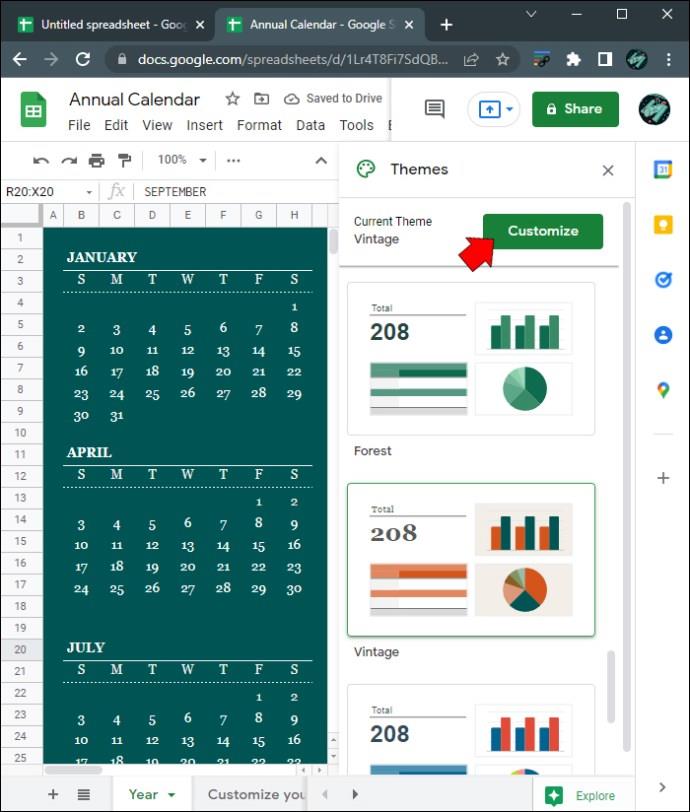
- Özelleştirme altında, her takvimin yazı tipi stilini, yazı tipi rengini ve vurgu renklerini değiştirebilirsiniz. Herhangi bir sayfada yapılan değişikliklerin dosyadaki tüm sayfaları etkileyeceğini unutmayın.
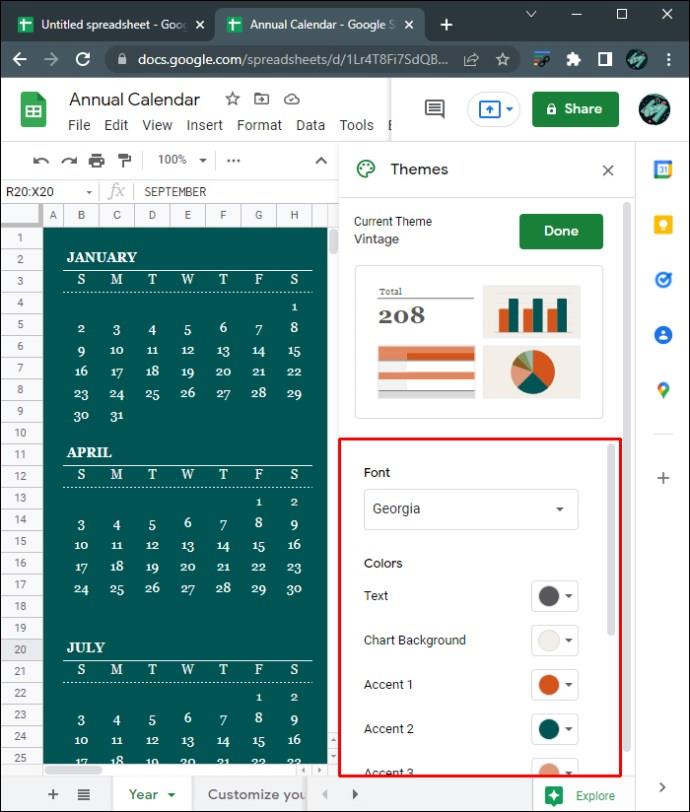
- Takvimi özelleştirmeyi bitirdiğinizde, "Bitti"yi tıklayın.
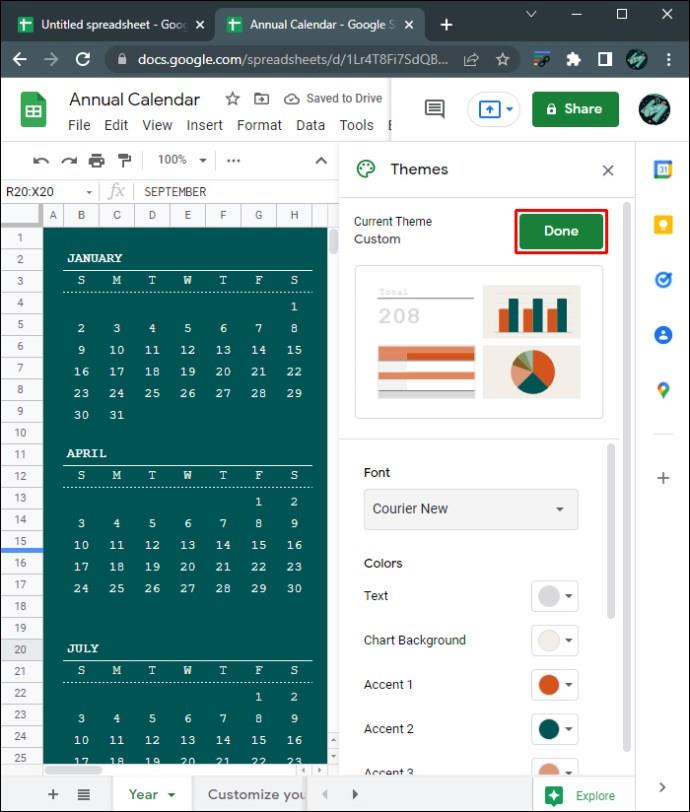
- Google E-Tablolar takviminizi çevrimiçi olarak düzenlerken, tüm değişiklikleri otomatik olarak kaydeder. Şu anda çevrimdışıysanız, tekrar çevrimiçi olduğunuzda dosya güncellenecektir.

- Her ayın sayfası arasında hareket edebilir ve her takvim günü için herhangi bir veri ekleyebilir veya düzenleyebilirsiniz.
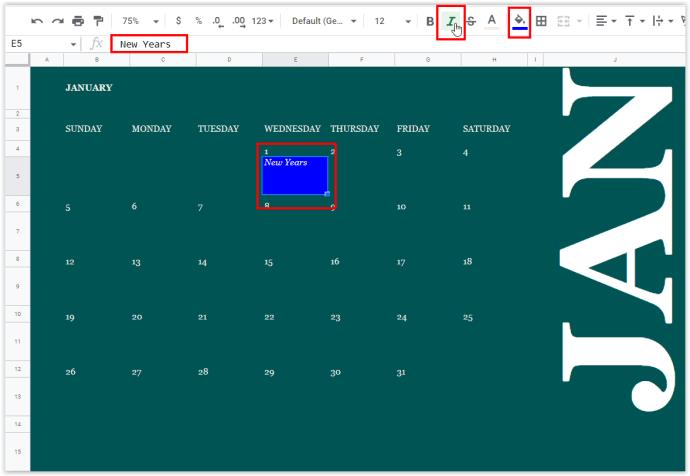
- Sıfırdan Takvim Oluşturma
sheets.newGoogle E-Tablolar'da yeni bir dosya açın veya otomatik olarak boş bir Google E-Tablolar dosyası açmak için Google Chrome'da " " yazın .

- Yalnızca yedi sütuna ihtiyacınız olacak, bu nedenle dosyanın düzgün görünmesi için geri kalanını silin. “Ctrl” tuşunu basılı tutun, ardından hepsini seçmek için “H'den Z'ye sütunlar”a sol tıklayın.
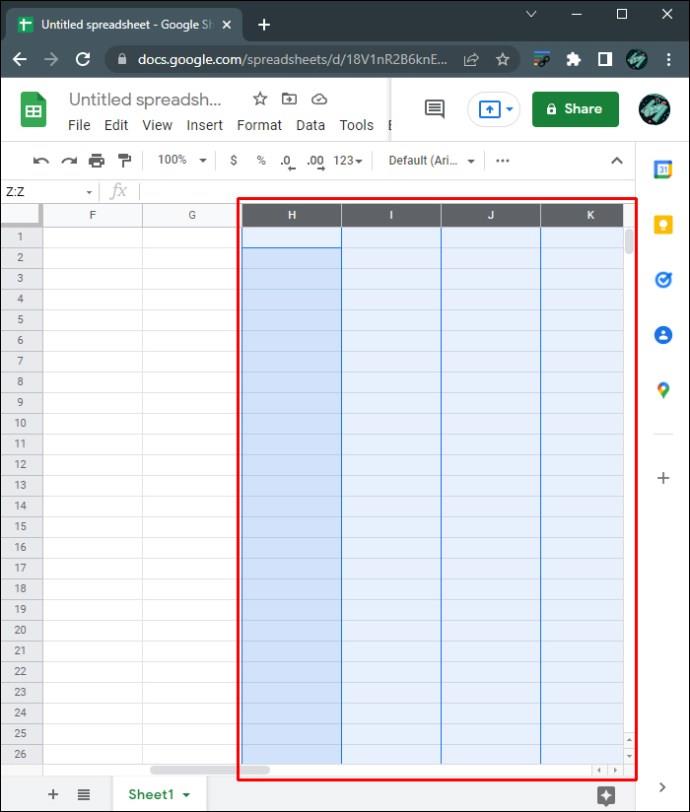
- Açılır menüyü göstermek için sağ tıklayın ve ardından “Seçili sütunları sil”i seçin.
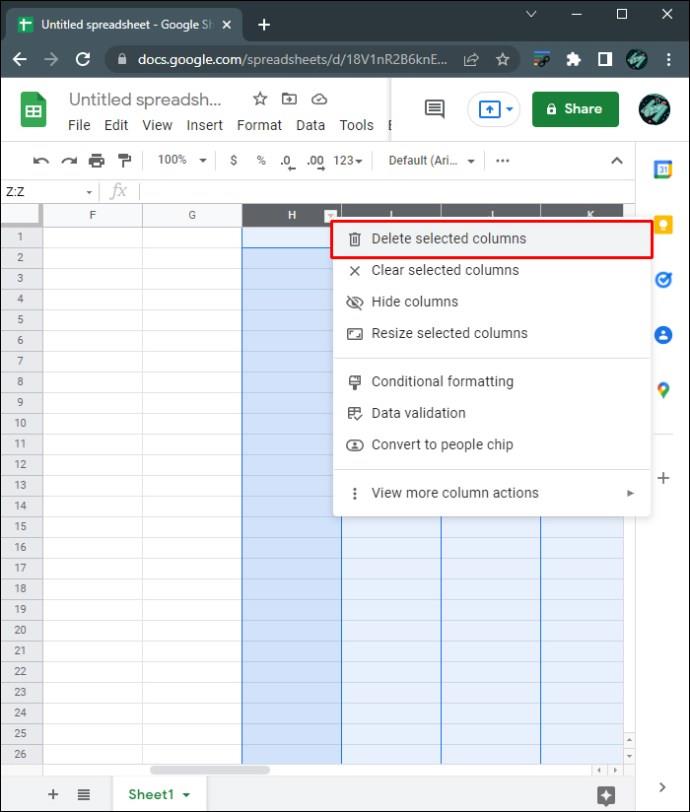
- İlk sütuna, ilk satıra bir ay ve dört basamaklı bir yıl girin. Örneğin, a1 hücresine "01/2011" veya "Ocak 2011" girin. Bu, söz konusu hücreyi ayı ve tarihi kabul edecek şekilde biçimlendirir.
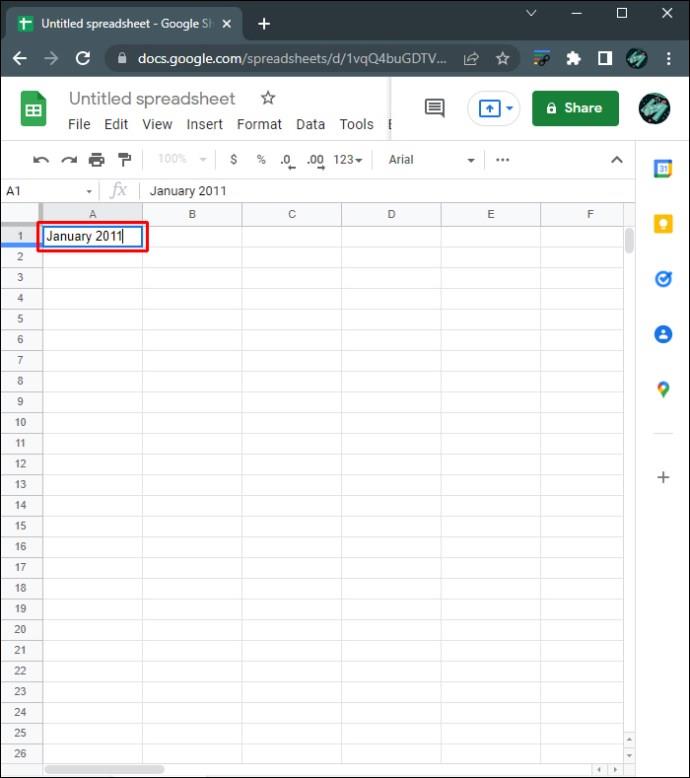
- "A1 - G1" satırlarını birer birer seçin.
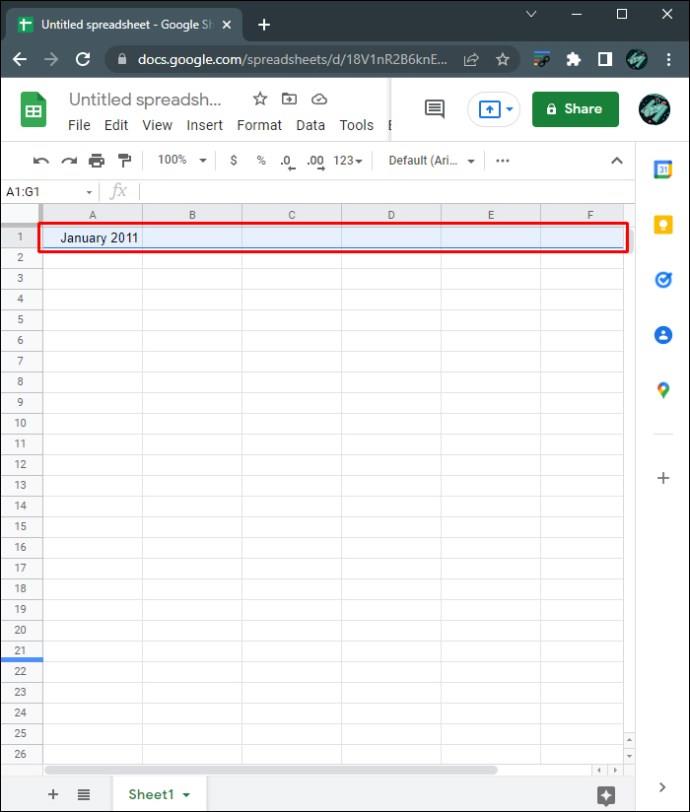
- Her satır için, "Biçimlendir -> Hücreleri Birleştir -> Tümünü Birleştir"i tıklayın.
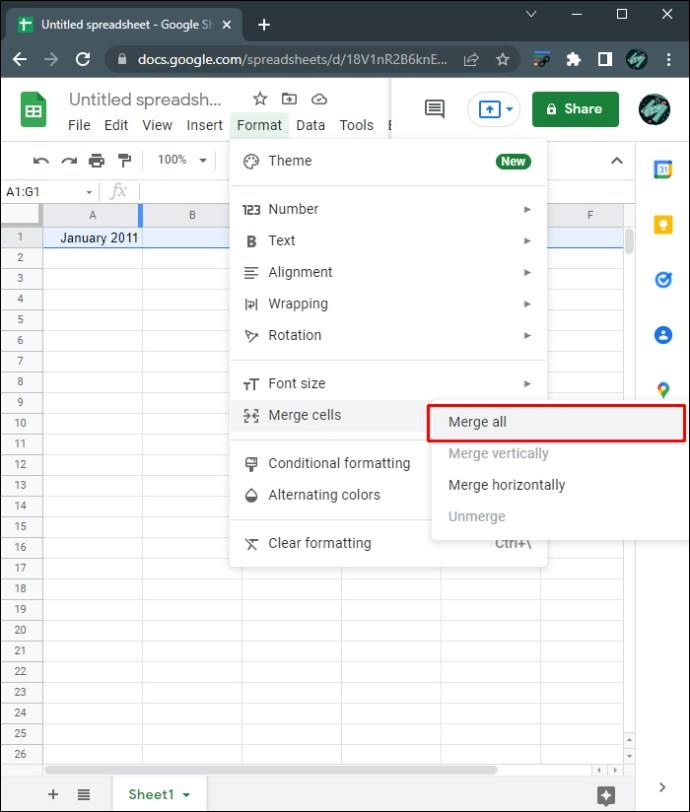
- Üst menüdeki araçları kullanarak bu hücredeki biçimlendirmeyi değiştirebilirsiniz. Mevcut araçlarla yazı tipini, yazı tipi boyutunu, hizalamayı ve diğer özellikleri değiştirebilirsiniz.
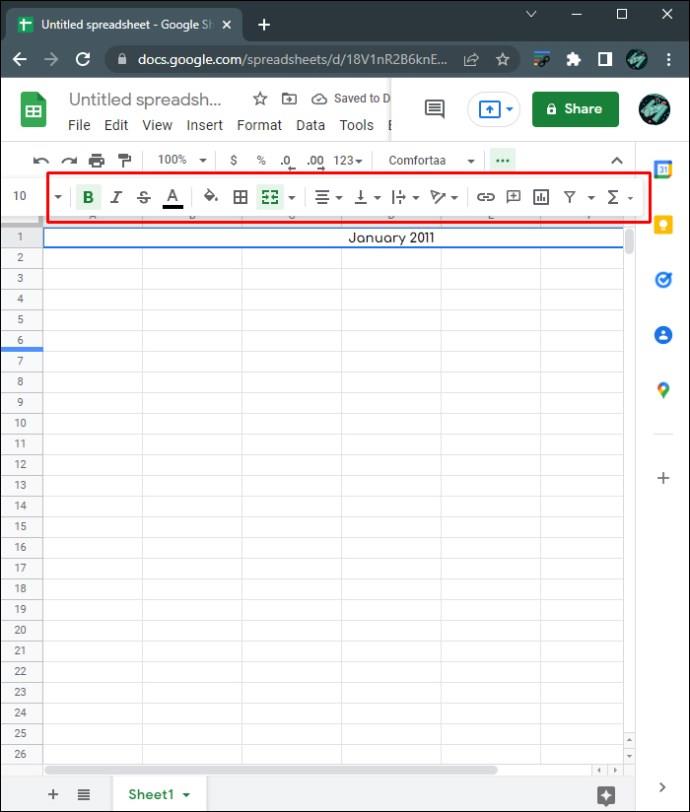
- A2'den G2'ye kadar olan satırlara sırasıyla her günü yazın. MF, Sat-Sun, Sun-Sat, vb. gibi ihtiyaçlarınıza göre özelleştirebilirsiniz.
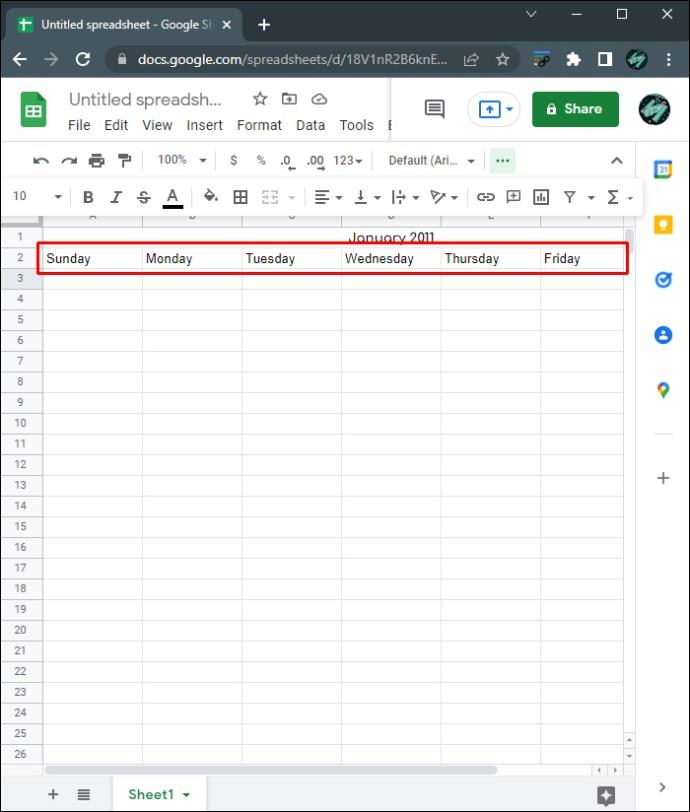
- Ayın ilk gününün hangi gün (veya herhangi bir gün) başladığını belirlemek için tarih hücresine çift tıklayarak mini bir takvim elde edin. Yalnızca MF gibi özel bir takvim oluşturduysanız bu yardımcı olur.
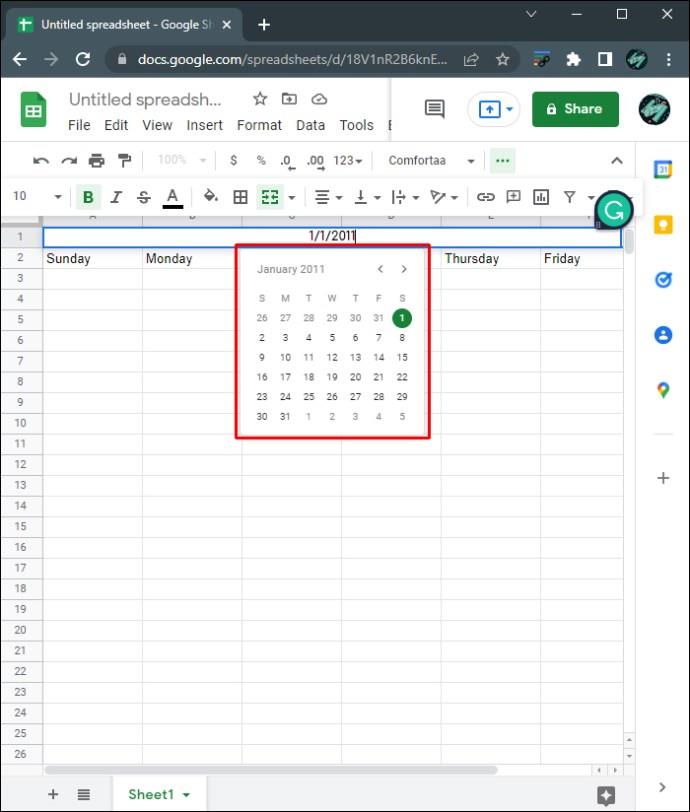
- Takvimi doldurun. Üst menüdeki biçim aracını kullanarak tek tek hücre boyutlarını ayarlayabilirsiniz.
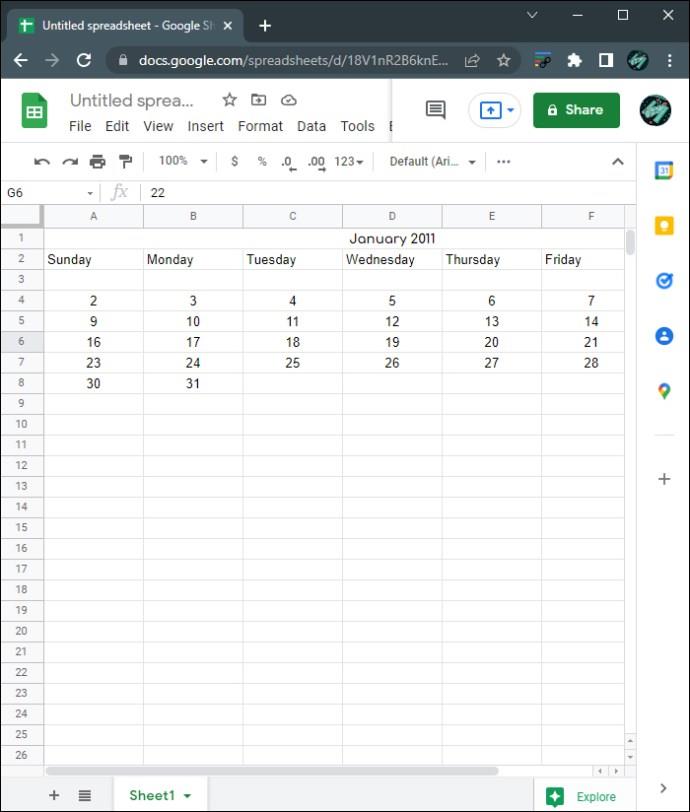
- Bitirdikten sonra, birden çok ay oluşturmak için ayı kopyalayıp yapıştırabilir veya ayrı bir ay oluşturmak için yeni bir sayfaya yapıştırabilirsiniz. Bunu yapmak için, tüm takvimi seçmek için farenizi tıklayın ve sürükleyin, ardından sağ tıklayın. Açılır menüde "Kopyala"yı seçin.
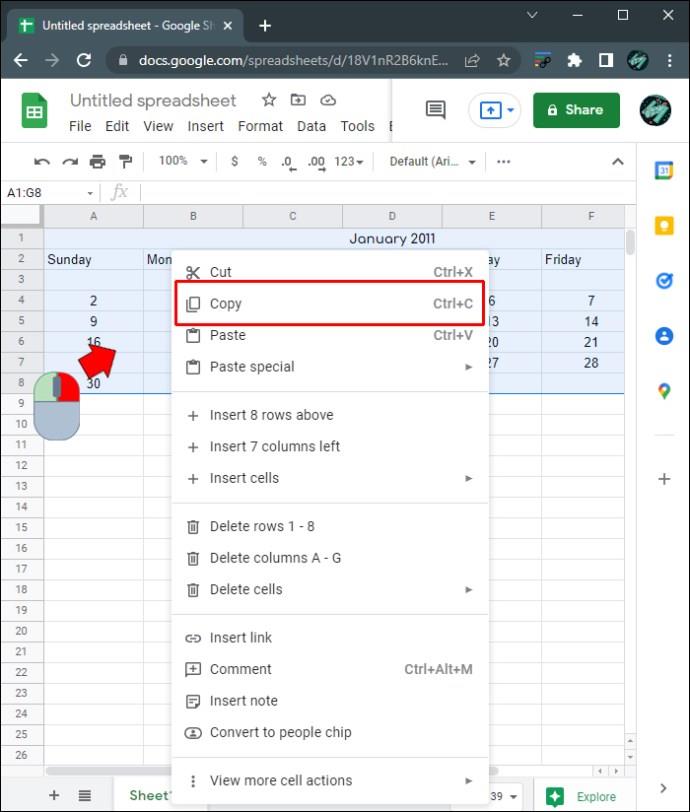
- Yeni bir sayfada veya ilk ayın hemen altında sağ tıklayın ve ardından "Yapıştır"ı seçin.
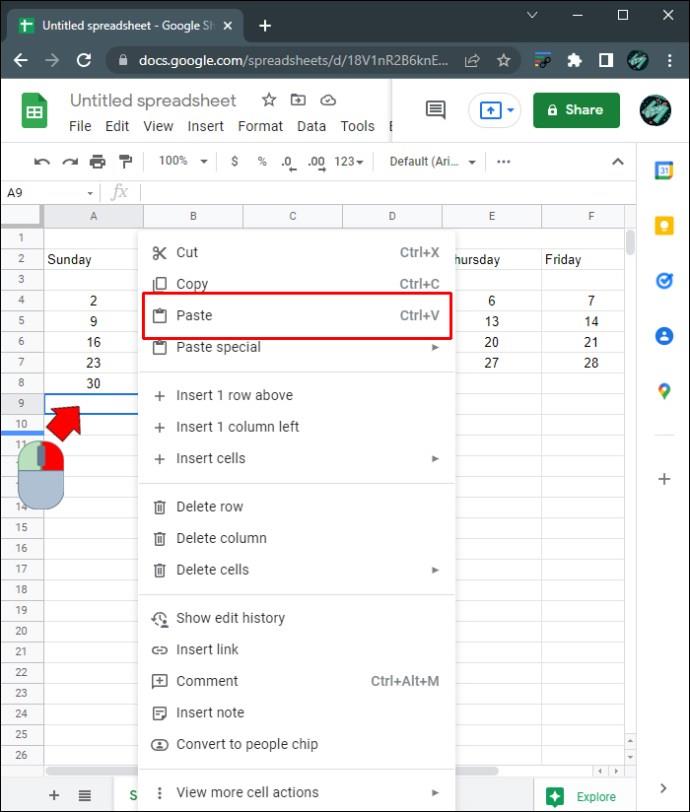
- Günleri gerektiği gibi düzenleyin. İhtiyacınız olan her ay için bir takvim oluşturana kadar işlemi tekrarlayın.

- Çevrimiçiyseniz, yaptığınız tüm değişiklikler otomatik olarak kaydedilir. E-Tablolar'ı çevrimdışı erişim yoluyla kullanıyorsanız, çevrimiçi olduğunuzda tüm değişiklikler güncellenecektir.

Bir iPhone'da Google E-Tablolarda Takvim Nasıl Oluşturulur
Google E-Tablolar, iPhone için bir mobil uygulama olarak mevcuttur, ancak masaüstü sürümüyle karşılaştırıldığında düzenleme araçları sınırlıdır. Bununla birlikte, bir takvim oluşturmak için gereken biçimlendirme araçlarının çoğu, mobil sürümde mevcuttur; bu nedenle, kontroller biraz garip olsa da, yine de bir takvim oluşturabilirsiniz. Google E-Tablolar uygulamasının mobil sürümünde şu yöntemlerle bir takvim oluşturabilirsiniz:
- Şablon Kullanmak
- Google E-Tablolar uygulamasını açın. Elinizde yoksa, Apple App Store'dan indirin .
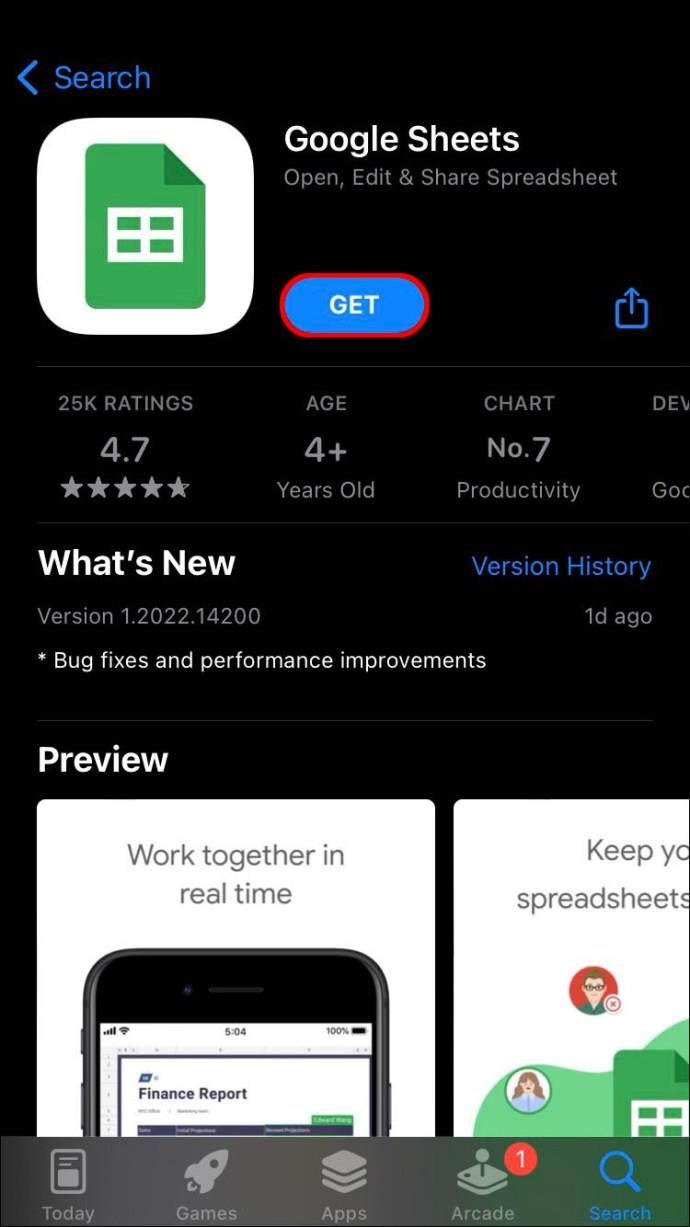
- Yeni bir E-Tablolar dosyası oluşturmak için + simgesine dokunun.

- "Şablon Seç"e dokunun. Yıllık Takvim şablonu, günleri yıla göre otomatik olarak değiştiren dinamik bir takvimdir. Diğer takvim şablonlarının manuel olarak değiştirilmesi gerekir. Hangi şablonu tercih ettiğinizi seçin.
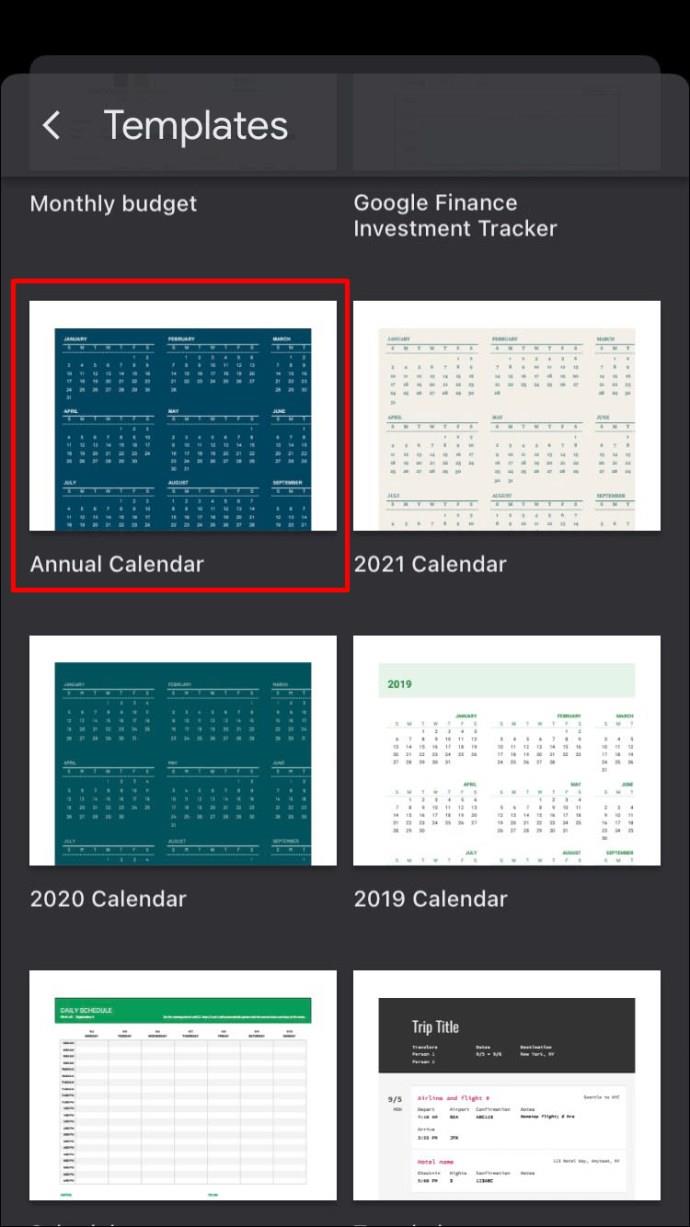
- Masaüstü sürümünde olduğu gibi, yıla dokunmak, "=YIL(BUGÜN())" formülü aracılığıyla görüntülenen yılı değiştirmenize olanak tanır.
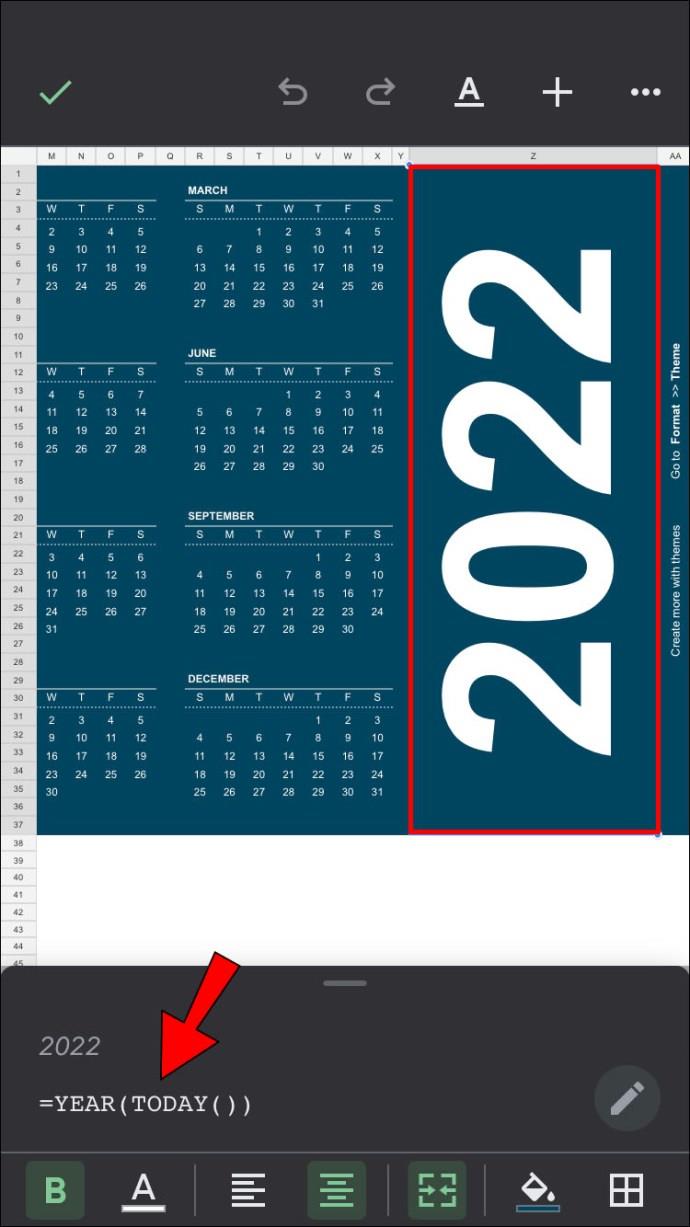
- Masaüstü sürümünün aksine, araçlar sınırlı olduğundan bu takvimin şablonunu düzenleyemezsiniz. Tek tek hücrelerin yazı tipini ve yazı tipi boyutunu değiştirebilirsiniz, ancak her şeyi aynı anda düzenlemenin bir yolu yoktur. Ancak bir masaüstü bilgisayarda oluşturduğunuz dosyayı daha sonra düzenleyebilirsiniz.
- Sıfırdan
- Google E-Tablolar uygulamasını açın.
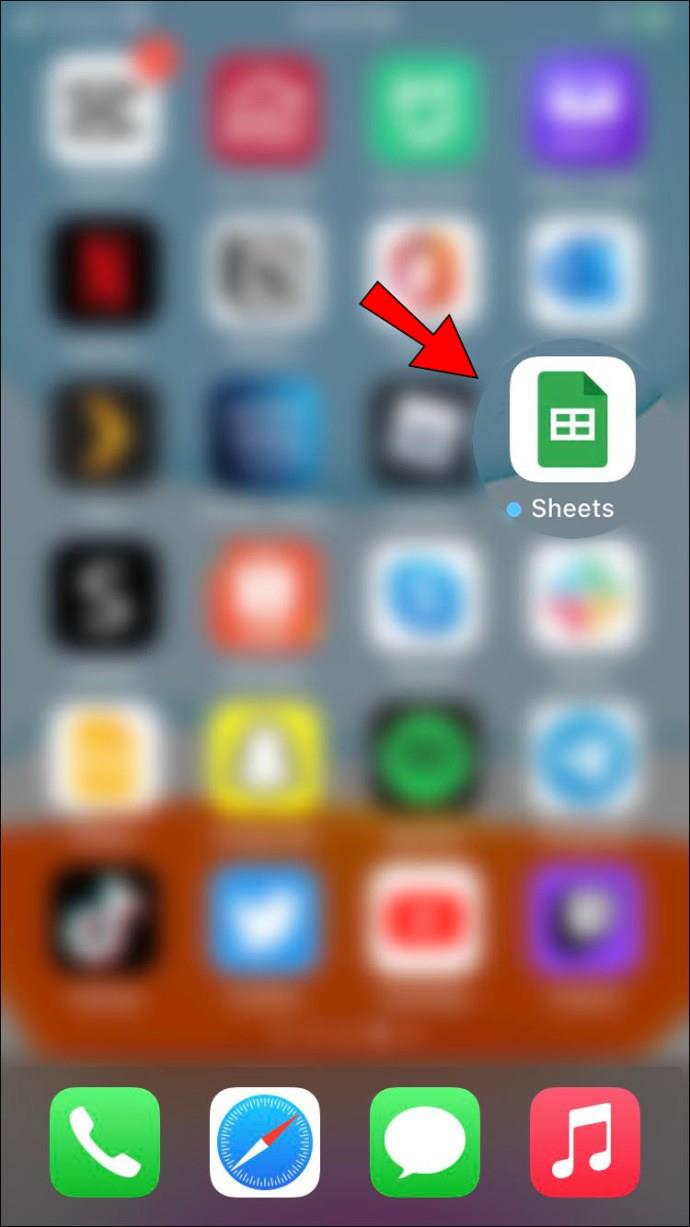
- Yeni bir e-tablo oluşturmak için + simgesine dokunun.

- "Yeni Elektronik Tablo"yu seçin.
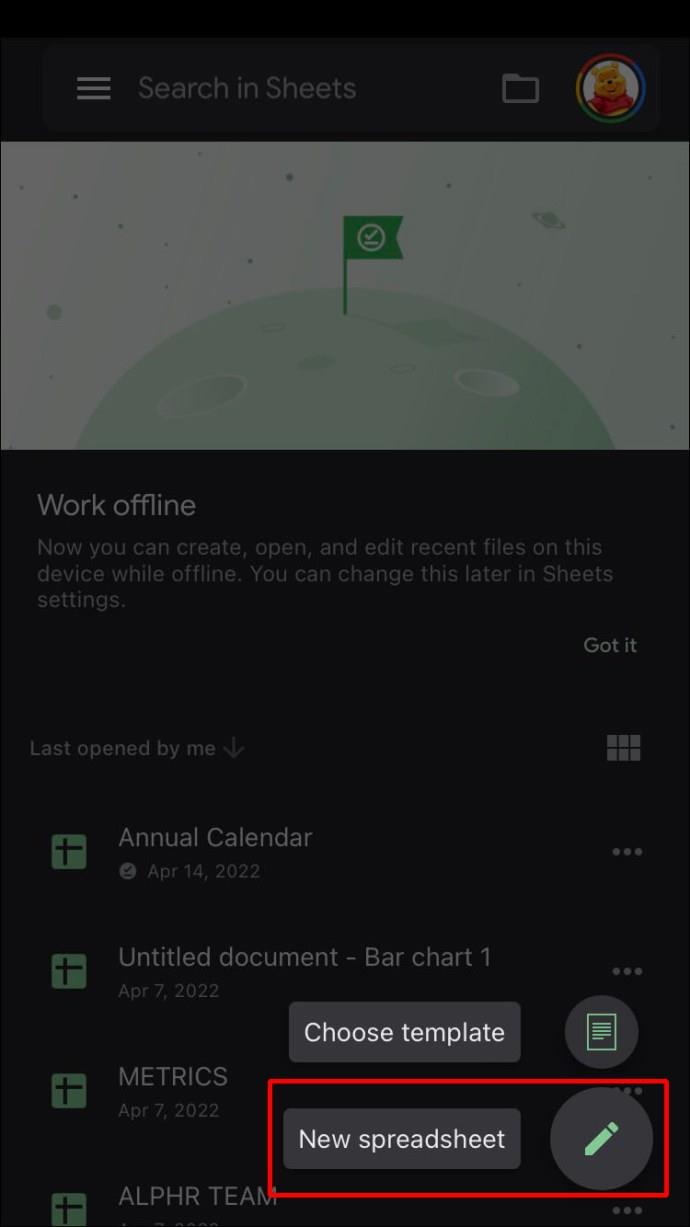
- Masaüstü sürümünde olduğu gibi, ekranın alt kısmındaki biçimlendirme araçlarını kullanarak sütunları ve hücreleri biçimlendirebilirsiniz. Bir hücreye, sütuna veya satıra dokunup basılı tutmak, kopyala ve yapıştır komutlarını ortaya çıkaracaktır. Ekranın altında “Birleştir”, “Hizalama” ve “Yazı Tipi” komutları bulunur.
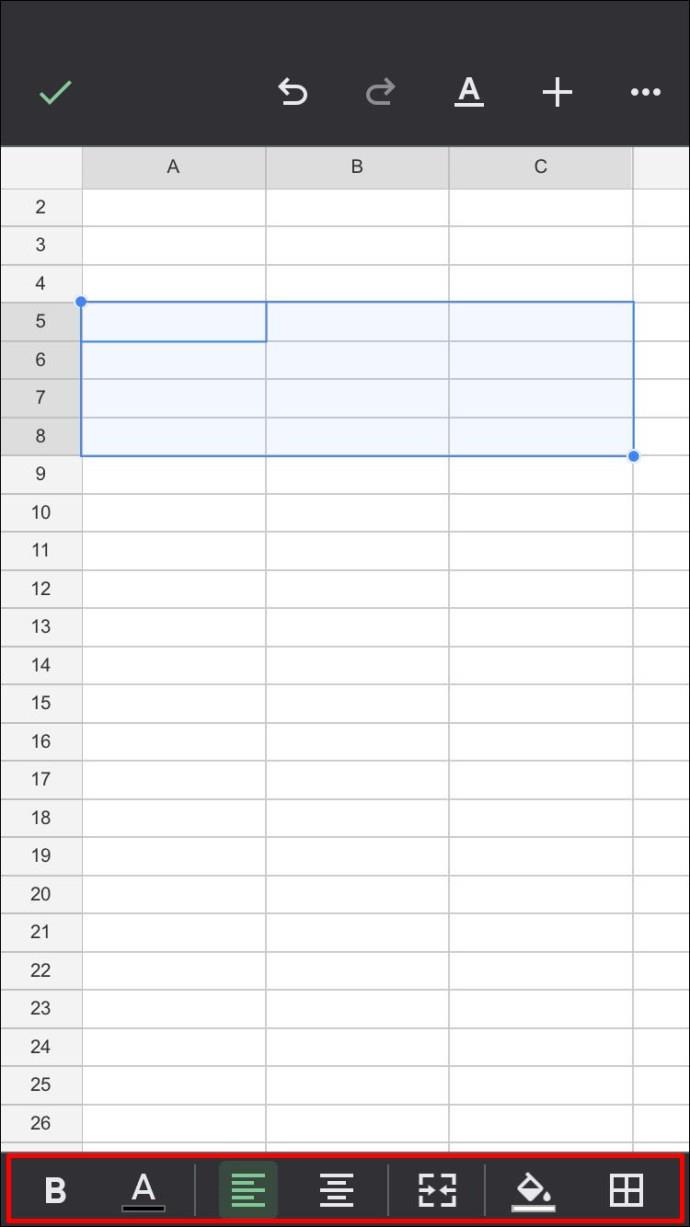
- Yukarıdaki PC'de sıfırdan takvim oluşturma bölümünde belirtilen adımları izleyerek sayfayı düzenleyebilirsiniz.
- Çevrimiçi olarak yapılan değişiklikler otomatik olarak kaydedilir. Çevrimdışı kullanılabilen bir dosya kullanıyorsanız, tekrar çevrimiçi olduğunuzda tüm değişiklikler güncellenecektir.
Bir Android Cihazda Google E-Tablolar'da Takvim Nasıl Oluşturulur
Mobil Google E-Tablolar uygulaması, platformdan bağımsız bir uygulamadır, bu nedenle Android sürümü, iPhone ve iOS için olanla aynıdır. Bu nedenle, iPhone için Google E-Tablolar'da bir takvim oluşturmaya yönelik tüm talimatlar, Android için olanlarla tamamen aynıdır.
Tek fark, Google E-Tablolar'ın Apple App Store'dan indirmek yerine genellikle Android cihazlar için önceden yüklenmiş olarak gelmesidir. Cihazınızda yoksa Google Play Store üzerinden indirebilirsiniz .
Google E-Tablolar, çok yönlü bir e-tablo uygulaması olarak işlevselliğini yavaş ama emin adımlarla artırmaktadır. Hem düzenli hem de dinamik takvimler oluşturma yeteneği, etkinlik planlayıcılarının yararlanabileceği kullanışlı bir özelliktir.
Google E-Tablolar'da takvim oluşturmanın başka yollarını biliyor musunuz? Aşağıdaki yorum bölümünde düşüncelerinizi paylaşın.